Page 1
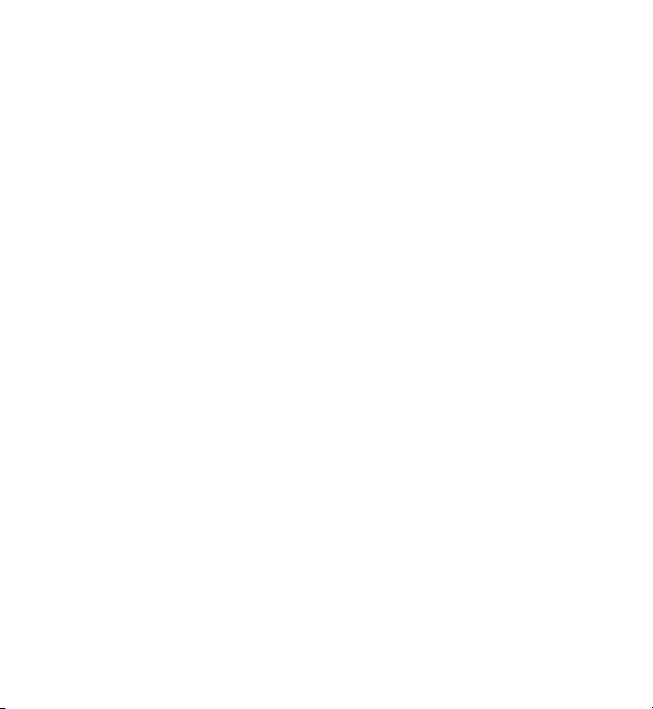
Nokia E5-00 Упатство за корисникот
1.6. Издание
Page 2
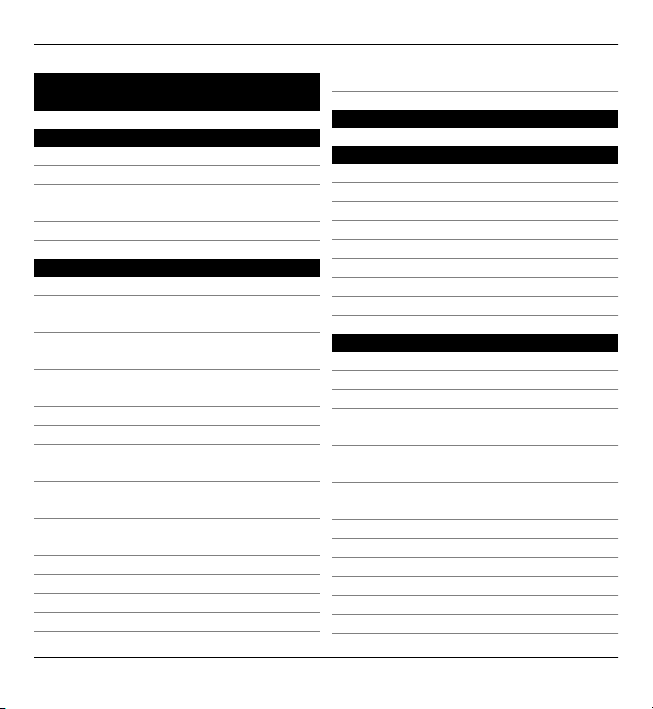
2 Содржина
Содржина
Безбедност 6
За Вашиот уред 7
Мрежни услуги 8
За управувањето со дигитални
права 8
Отстранување на батеријата 10
За почеток 11
Копчиња и делови 11
Вметнете ја SIM картичката и
батеријата 12
Вметнување на мемориската
картичка 14
Отстранете ја мемориската
картичка 14
Врвка за околу рака 15
Наполнете ја батеријата 15
Заклучување или отклучување на
тастатурата 16
Поврзување со компатибилни
слушалки 16
Вклучување и исклучување на
уредот 17
Антена локации 17
Nokia Switch 18
Nokia Ovi Suite 21
Ovi by Nokia 22
За Ovi Продавница 22
Кодови за пристап 23
Основна употреба 24
Почетен екран 24
Копчиња за брз пристап 25
Пишување текст 26
Контакти 28
Календар 31
Часовник 33
Мултитаскинг 35
Светилка 36
Остварување на повици 36
Гласовни повици 36
За време на некој повик 36
Гласовна пошта 37
Одговарање или одбивање на
повик 38
Остварување на конференциски
повик 39
Брзо повикување на телефонски
број 39
Повик на чекање 40
Пренасочување на повик 40
Забрана на повици 41
Гласовно бирање 42
Остварување на видео повик 43
За време на некој видео повик 44
© 2010 Nokia. Сите права се задржани.
Page 3
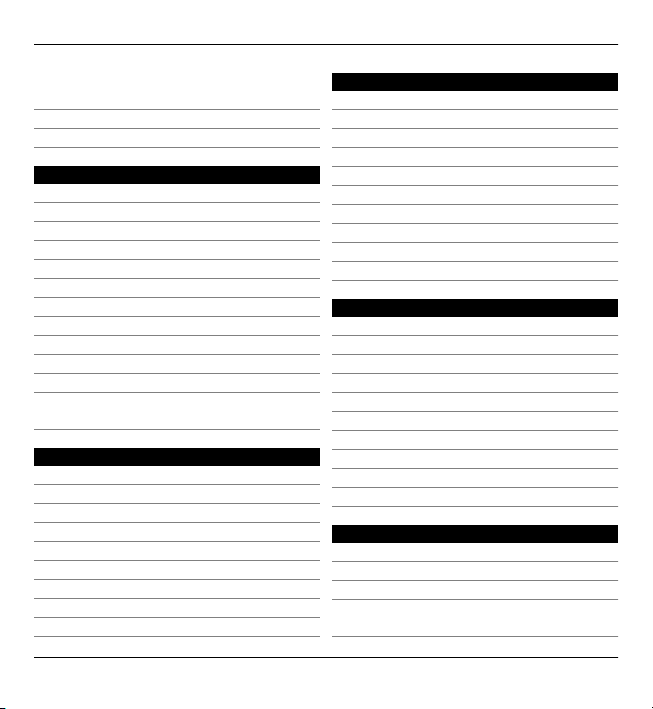
Содржина 3
Одговарање или одбивање на
видео повик 45
Видео споделување 45
Дневник 50
Пораки 52
Папки за пораки 52
Организирајте пораки 53
E-mail 53
Nokia Messaging 58
Читач на пораки 59
Говор 59
Текст и мултимедиа пораки 60
Типови на специјални пораки 66
Cell broadcast (Пораки од ќелија)67
Прилагодувања за пораки 67
За чет 71
Поставување на Office
Communicator 71
Конективност 72
Дата конекции и пристапни точки 72
Мрежни прилагодувања 72
Безжична LAN 73
Активни дата конекции 76
Синхронизација 77
Bluetooth конективност 78
Кабел за податоци 83
PC конекции 84
За домашна мрежа 84
Интернет 85
Пребарување на web 85
Лента со алатки на пребарувачот 86
Навигирање на страници 87
Web поставки и блогови 88
Барање содржини 88
Ознаки 89
Бришење на кеш меморијата 89
Завршување на конекцијата 89
Безбедност на конекцијата 90
Web прилагодувања 90
Nokia Office Алатки 92
Активни белешки 92
Калкулатор 93
Управување со датотеки 94
Quickoffice 95
Конвертер 96
Zip менаџер 97
PDF reader 97
Печатење 97
Речник 100
Белешки 100
Позиционирање (GPS) 101
За GPS 101
Assisted GPS (A-GPS) 102
Држете го правилно Вашиот уред102
Совети за креирање на GPS
конекција 103
© 2010 Nokia. Сите права се задржани.
Page 4
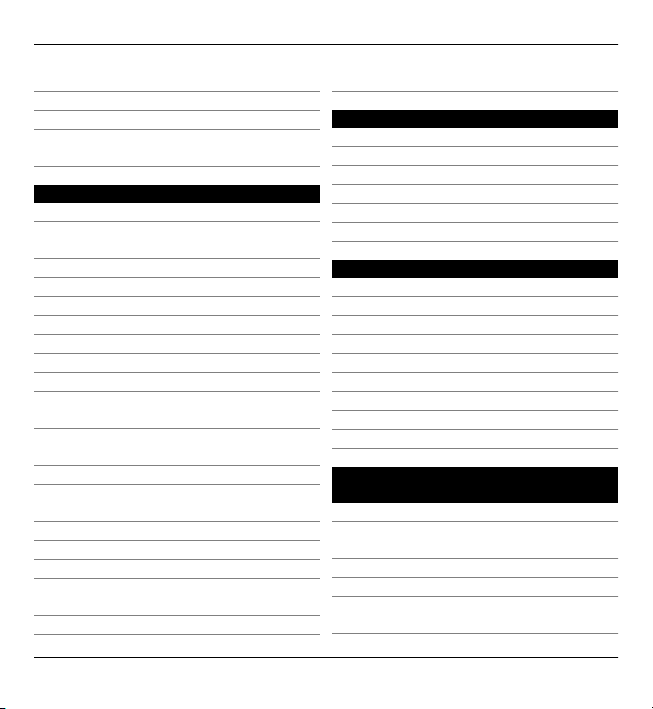
4 Содржина
Барања за позиција 104
Ознаки за места 104
GPS податоци 105
Прилагодувања за
позиционирање 106
Мапи 107
Преглед на мапите 107
Приказ на Вашата локацијата и на
мапата 108
Приказ на мапи 109
Промена на изгледот на мапата 109
Мапи за симнување и надградба 110
За методите на позиционирање 110
Наоѓање локација 112
Гледање на детали за локацијата 112
Зачувување места и правци 113
Приказ и организирање места или
правци 113
Испраќање на места до Вашите
пријатели 114
Споделување на локација 114
Синхронизирање на Вашите
Омилени 115
Гласовно водство 116
Возете до Вашата дестинација 117
Навигациски приказ 118
Добивање информации за
сообраќајот и безбедноста 118
Пешачете до Вашата дестинација 119
Планирање на маршрута 119
Персонализација 121
Профили 121
Одберете тон на ѕвонење 122
Изменете профили 123
Прометете ја темата на екранот 124
Даунлоадирање тема 124
3-D тонови на ѕвонење 124
Медија 125
Камера 125
Галерија 130
Фотографии 132
Креирање на објава 141
Nokia Podcasting 141
Музички плеер 144
RealPlayer 147
Снимач 149
Nokia Интернет Радио 150
Безбедност и управување со
податоци 153
Заклучување на уредот 153
Мемориска картичка и
безбедност 154
Енкрпиција 155
Фиксно бирање 156
Certificate management
(Управување со сертификати) 157
© 2010 Nokia. Сите права се задржани.
Page 5
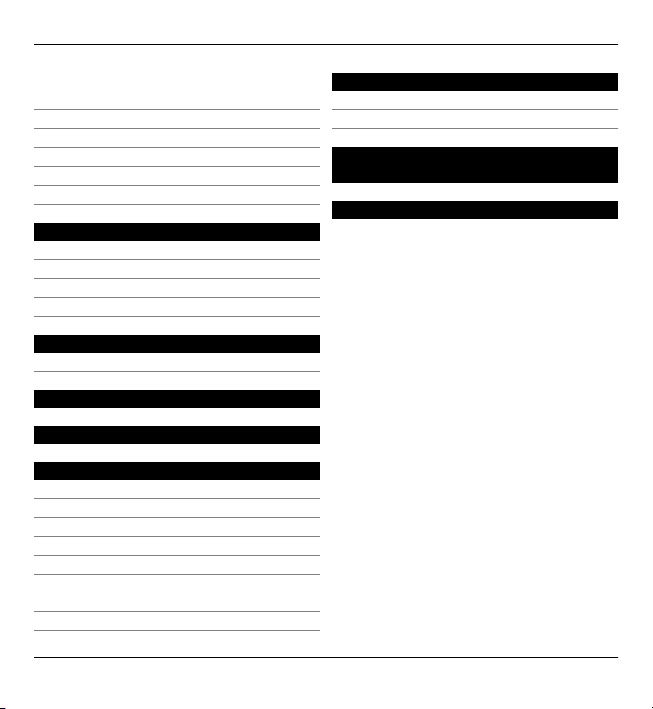
Содржина 5
Погледнете и изменете ги
безбедносните модули 159
Далечинска конфигурација 159
Управување со апликации 161
Лиценци 165
Синхронизација 167
Мобилна VPN 168
Прилагодувања 170
Општи прилагодувања 171
Прилагодувања на телефонот 176
Прилагодувања за конекција 178
Прилагодувања на апликацијата 191
Кратенки 191
Општи кратенки 191
Поимник 194
Отстранување проблеми 199
Пронајди помош 204
Поддршка 204
Ажурирање софтвер на уредот 205
Помош во уред 206
Направете повеќе со Вашиот уред206
Прилагодувања 207
Продолжување на животниот век
на батеријата 207
Слободна меморија 209
Еколошки совети 210
Штедење енергија 210
Рециклирање 210
Информации за производот и
безбедноста 211
Индекс 218
© 2010 Nokia. Сите права се задржани.
Page 6
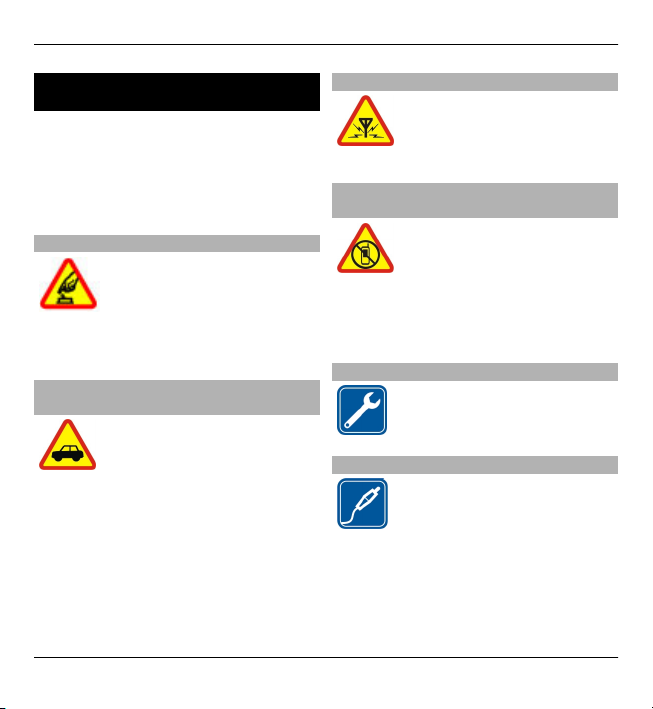
6 Безбедност
Безбедност
Прочитајте ги овие едноставни
упатства. Непридржувањето кон нив
може да биде опасно или незаконски.
Прочитајте ги целосно упатствата за
корисникот за понатамошни
информации.
ВКЛУЧЕТЕ ГО БЕЗБЕДНО
Не вклучувајте го
телефонот кога употребата
на безжичен телефон е
забранета или кога тој
може да предизвика
пречки или опасност.
БЕЗБЕДНОСТА НА ПАТОТ Е НА ПРВО МЕСТО
Почитувајте ги сите
локални закони. Рацете
секогаш да Ви бидат
слободни за управување со
возилото кога возите.
Најважната работа додека
возите треба да Ви биде
безбедноста на патот.
ПРЕЧКИ
Кај сите безжични уреди
може да се јават пречки,
кои може да влијаат на
нивната работа.
ИСКЛУЧЕТЕ ГО ВО ОБЛАСТИ СО ОГРАНИЧУВАЊА
Почитувајте ги
ограничувањата. Исклучете
го уредот во авион, во
близина на медицинска
опрема, гориво, хемикалии,
или во области каде се
вршат експлозии.
КВАЛИФИКУВАН СЕРВИС
Само квалификувани лица
може да го инсталираат или
поправаат овој производ.
ДОДАТОЦИ И БАТЕРИИ
Користете само одобрени
додатоци и батерии. Не
поврзувајте
некомпатибилни
производи.
© 2010 Nokia. Сите права се задржани.
Page 7
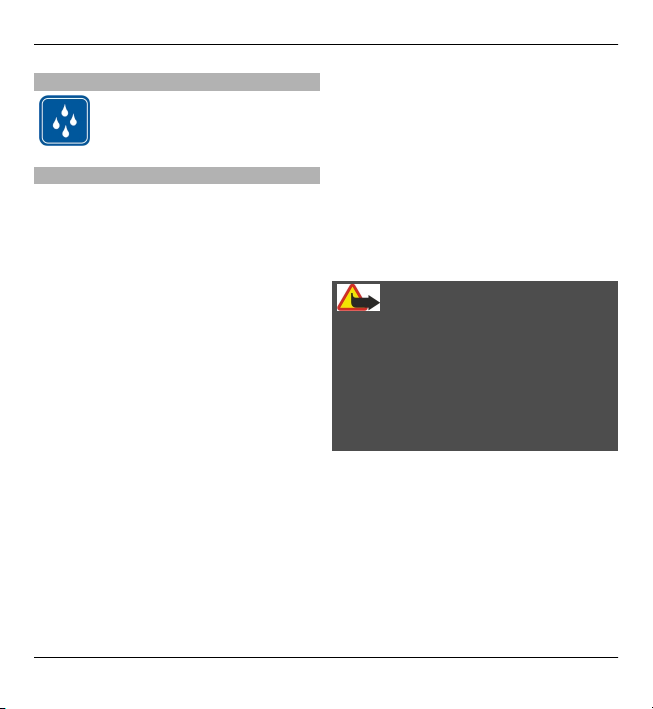
Безбедност 7
ВОДООТПОРНОСТ
Вашиот уред не е
водоотпорен. Чувајте го
сув.
За Вашиот уред
Безжичниот уред опишан во ова
упатство е одобрен за употреба на
UMTS 900, 1900 и 2100 MHz мрежите
и GSM 850, 900, 1800 и 1900 MHz
мрежите . Контактирајте го Вашиот
обезбедувач на услуги за повеќе
информации околу мрежите.
Вашиот уред поддржува неколку
методи на поврзување и како
компјутерите може да биде изложен
на вируси и други штетни содржини.
Бидете претпазливи со пораки,
за поврзување,
барања
пребарувања, и даунлоади.
Инсталирајте и користете услуги и
софтвер само од доверливи извори
кои што нудат адекватна безбедност
и заштита, како што се апликациите
кои што се Потпишани од Symbian
или го поминале Java Verified™
тестирањето. Земете во предвид
инсталирање на антивирусен и друг
безбедносен софтвер на Вашиот уред
и било кој поврзан компјутер.
уред може да има претходно
Вашиот
инсталирани зачувани линкови и
линкови до интернет страници на
трети страни и може да Ви дозволи да
пристапувате на страниците на
третите страни. Овие не се поврзани
со Nokia, и Nokia не гарантира ниту
пак ги одобрува овие страници. Ако
пристапите кон таквите страници,
превземете мерки или содржини за
безбедност.
Предупредување:
За да користите било која од
функциите на овој уред, освен
будилникот, уредот мора да е
вклучен. Не вклучувајте го уредот
кога употребата на безжичен уред
може да предизвика пречки или
опасност.
Кога го користите овој уред,
почитувајте ги сите закони и
почитувајте ги локалните обичаи,
приватноста и легитимните права на
другите, вклучувајќи ги
и авторските
права. Заштитата на авторските
права може да спречи некои слики,
музика, и други содржини да бидат
© 2010 Nokia. Сите права се задржани.
Page 8
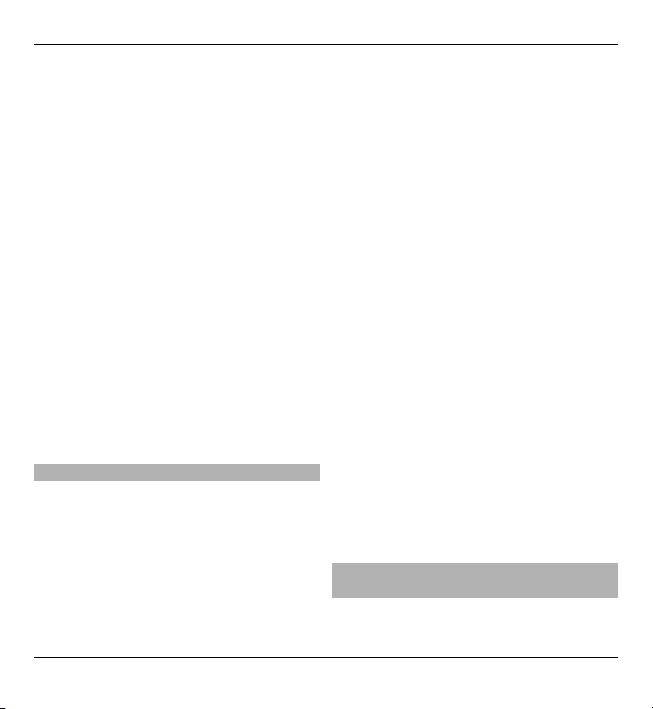
8 Безбедност
копирани, модифицирани, или
пренесени.
Направете резервни копии или
чувајте пишани записи на сите важни
информации што се зачувани во
Вашиот уред.
При поврзување со било кој друг
уред, прочитајте ги неговите упатства
за корисникот за детални
безбедносни инструкции. Не
поврзувајте некомпатибилни
производи.
Сликите во ова упатство може да се
разликуваат од тие на екранот на
уред.
Вашиот
Други важни информации во врска со
Вашиот уред побарајте во упатството
за корисникот.
Мрежни услуги
За да го користите уредот мора да Ви
биде овозможена услуга од безжичен
оператор. Некои карактеристики не
се достапни на сите мрежи; други
карактеристики може да бараат да
направите некои специфични
договори со Вашиот обезбедувач на
услуги за да ги користите. Мрежните
услуги вклучуваат пренос на
податоци. Проверете кај Вашиот
обезбедувач на услуги за
детали за
тарифите во Вашата домашна мрежа
и кога сте во роаминг во други мрежи.
Вашиот обезбедувач на услуги може
да ви објасни кои тарифи ќе се
применат. Некои мрежи може да
имаат ограничувања кои што влијаат
на тоа како можете да користите
некои карактеристики на овој уред
кои што бараат мрежна поддршка
како што
е поддршка за специфични
технологии како WAP 2.0 протоколи
(HTTP и SSL) кои што работат на TCP/IP
протоколи и знаци кои зависат од
јазикот.
Вашиот оператор може да има
побарано некои својства да не Ви се
на располагање или да не се
активирани во Вашиот уред. Доколку
е така, тие нема да се појавуваат на
менито на Вашиот уред.
Вашиот уред
може исто така да има прилагодени
објекти како што се имиња на менија,
редослед на менија, и икони.
За управувањето со дигитални права
Кога го користите овој уред,
почитувајте ги сите закони и
© 2010 Nokia. Сите права се задржани.
Page 9
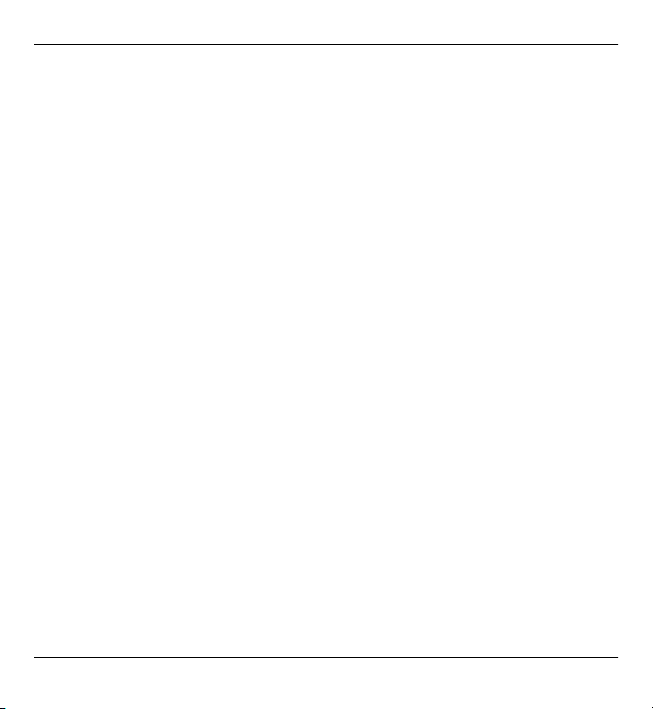
Безбедност
9
почитувајте ги локалните обичаи,
приватноста и легитимните права на
другите, вклучувајќи ги и авторските
права. Заштитата на авторските
права може да Ве спречи да копирате,
модифицирате или пренесувате
некои слики, музика и други
содржини.
Сопствениците на содржини може да
користат различни типови на
технологија за управување со
дигитални права (ДРМ; digital rights
management – DRM) за заштита на
нивната интелектуална
сопственост,
вклучувајќи ги и авторските права.
Овој уред користи различни типови
на ДРМ софтвер за пристап до
содржини заштитени со ДРМ. Со овој
уред можете да пристапите на
содржини заштитени со WMDRM 10 и
OMA DRM 2.0. Ако одреден ДРМ
софтвер не успее да ја заштити
содржината, сопствениците на
содржината може да побараат
таквата ДРМ софтверска можност за
пристап до
новите содржини
заштитени со ДРМ да бидат
повлечени. Повлекувањето исто така
може да спречи обнова на таквата
содржина заштитена со ДРМ веќе во
Вашиот уред. Повлекувањето на
таквиот ДРМ софтвер не влијае на
користењето на содржини заштитени
со друг тип на ДРМ или користење на
содржини незаштитени со ДРМ.
Содржините заштитени со DRM
доаѓаат придружени со
лиценца што
ги дефинира Вашите права за
користење на содржината.
Ако Вашиот уред има OMA DRMзаштитена содржина, за да направите
резервна копија на лиценцата и на
содржината, користете ја функцијата
за правење резервни копии на Nokia
Ovi Suite.
Другите методи на префрлување
може да не ги префрлуваат
лиценците кои треба да се повратат
со содржината за да можете
Вие да
продолжите со користење на
содржината заштитена со OMA DRM
откако меморијата на уредот ќе биде
форматирана. Може исто така да
треба да ја повратите лиценцата во
случај датотеките на Вашиот уред да
бидат оштетени.
Ако Вашиот уред има содржина
заштитена со WMDRM, и лиценцата и
содржината ќе бидат изгубени ако
меморијата на уредот се форматира.
© 2010 Nokia. Сите права се задржани.
Page 10

10 Безбедност
Може исто така да ги загубите
лиценцата и содржината ако
датотеките на Вашиот уред бидат
оштетени. Губењето на лиценцата
или на содржината може да ја
ограничат Вашата можност за
повторно користење на истата
содржина на Вашиот уред. За повеќе
информации, контактирајте го
Вашиот оператор.
Некои лиценци може да се поврзани
со некоја специфична SIM картичка, и
заштитената содржина може да и
на
се пристапи само ако SIM картичката
е вметната во уредот.
За време на продолжената работа
како што се некој активен видео
повик и големо брзинска дата
конекција, уредот може да се загрее.
Во повеќето случаи, оваа состојба е
нормална. Ако се сомневате дека
уредот не работи правилно, однесете
го до најблискиот
овластен сервис.
Отстранување на батеријата
Исклучете го уредот и отстранете го
полначот пред да ја отстраните
батеријата.
© 2010 Nokia. Сите права се задржани.
Page 11
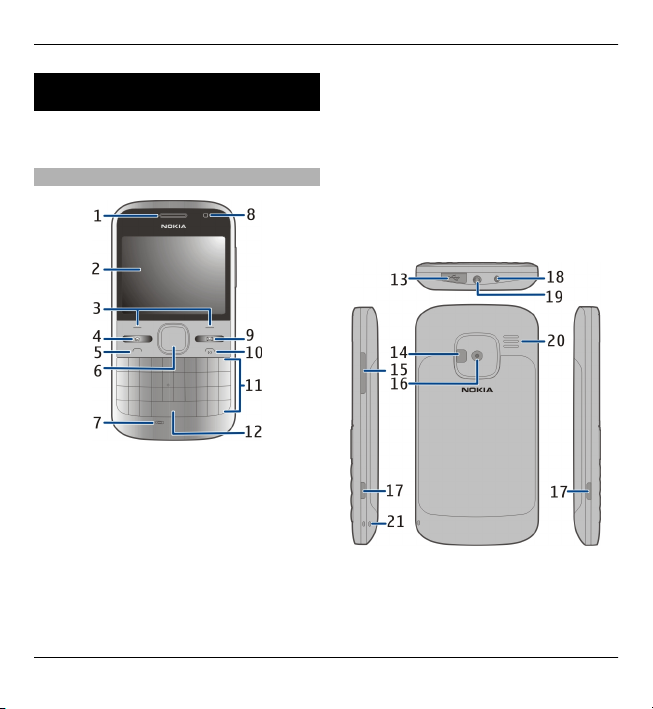
За почеток 11
За почеток
Научете како да започнете со
користење на Вашиот уред.
Копчиња и делови
1 Дел за во уво
2 Екран
3 Лево и десно копчиња за
одбирање
4 Копче за почеток
5 Копче за повикување
6 Navi™ копче (копче за
прелистување). Исто така се
користи за зумирање и
фотографирање кога се користи
камерата.
7 Микрофон
8 Сензор за светло
9 Копче за пораки
10 Копче за Завршување/
Вклучување
11 Тастатура
12 Копче за светло
13 Micro USB конектор
14 Блиц на камера/Светло
15 Копче за јачина на звук
16 Леќи на камера
© 2010 Nokia. Сите права се задржани.
Page 12
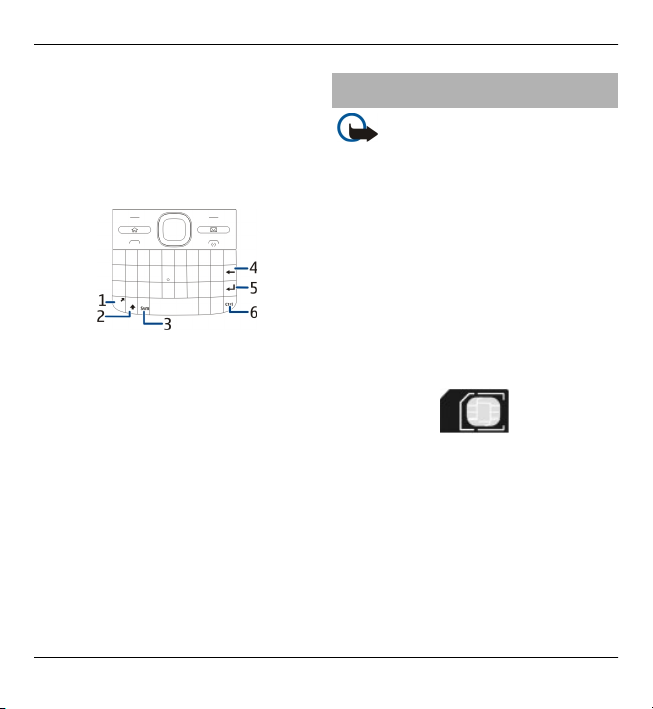
12 За почеток
17 Копчиња за ослободување на
задниот капак
18 Приклучок за полнач
19 Конектор за слушалки
20 Звучник
21 Дупка за врвка за околу рака
1 Копче за функција
2 Shift копче
3 Копче за симбол (Sym)
4 Backspace копче
5 Enter копче
6 Ctrl/Mute(За исклучување на звук)
копче
За време на продолжената работа
како што се некој активен видео
повик и големо брзинска дата
конекција, уредот може да се загрее.
Во повеќето случаи, оваа состојба е
нормална. Ако се сомневате дека
уредот не работи правилно
, однесете
го до најблискиот овластен сервис.
Вметнете ја SIM картичката и батеријата
Важно: Не користете мини-UICC
SIM картичка, исто така позната како
микро-SIM картичка, микро-SIM
картичка со полнач или SIM картичка
што има мини-UICC исечок (види
слика) во овој уред. Микро SIM
картичката е помала од
стандардната SIM картичка. Овој уред
не ја поддржува употребата на
микро-SIM картички и употребата на
некомпатибилни SIM картички може
да ја оштети картичката или уредот
може да ги оштети податоците што се
зачувани на картичката.
Безбедно отстранување. Секогаш
исклучете го уредот и отстранете го
полначот пред да ја отстраните
батеријата.
1 Отстранете го задниот поклопец.
и
© 2010 Nokia. Сите права се задржани.
Page 13
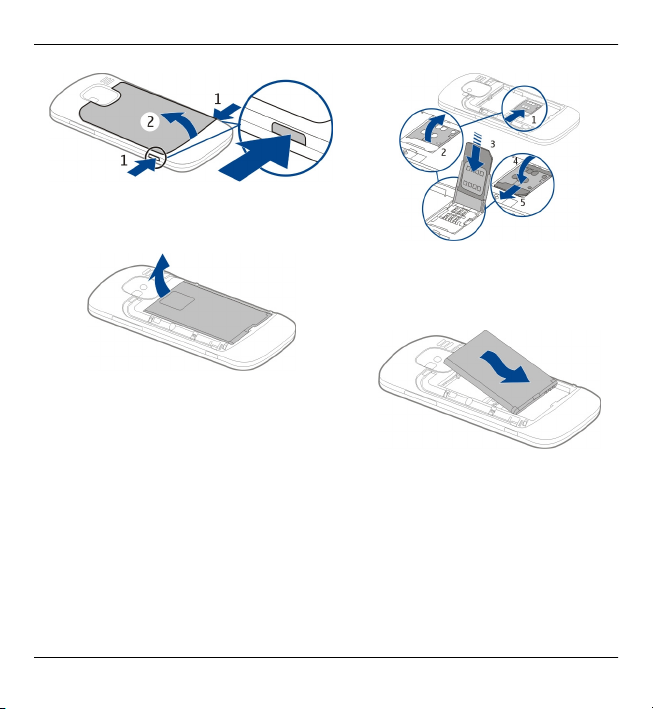
2 Отстранете ја батеријата, ако е
вметната.
3 Придвижете го држачот за SIM
картичка за да го отклучите и
отворете го со вртење. Внесете ја
SIM картичката со контактната
област свртена надолу и вратете
ја назад задната покривка.
Придвижете го држачот за
картички за да го заклучите.
За почеток 13
4 Подредете ги контактите на
батеријата и вметнете ја
батеријата.
5 Вратете го назад го задниот
поклопец.
© 2010 Nokia. Сите права се задржани.
Page 14
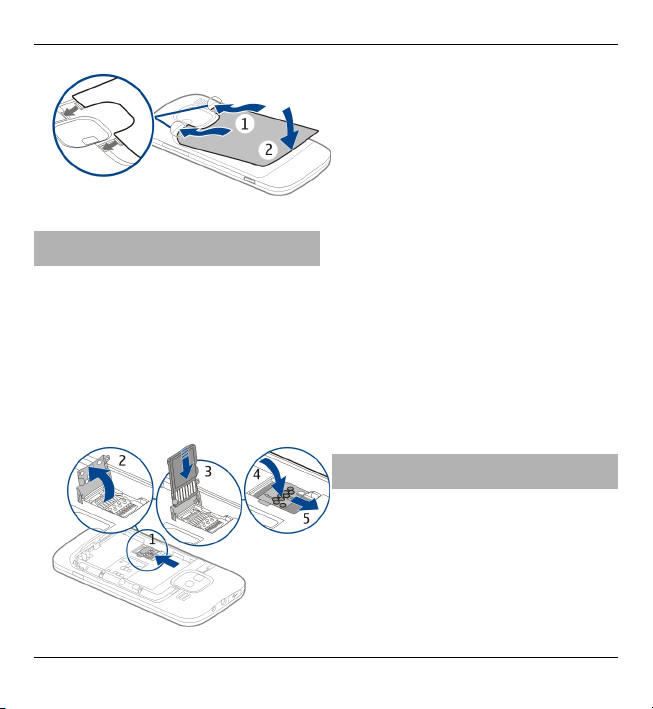
14 За почеток
Вметнување на мемориската картичка
Мемориската картичка можеби е веќе
вметната во уредот. Доколку не е,
сторете го следново:
1 Отстранете го задниот капак и
батеријата, ако е вметната.
2 Придвижете го држачот за
картичка за да го отклучите и
отворете го со вртење.
3 Вметнете ја мемориската
картичка, со контактната област
свртена надолу.
4 Вратете го назад држачот за
картички. Придвижете го
држачот за картички за да го
заклучите.
5 Вратете ја батеријата и задниот
капак.
Користете само компатибилни
microSD картички одобрени од Nokia
за користење со овој уред. Nokia
користи одобрени индустриски
стандарди за мемориски картички, но
некои видови може да
не се целосно
компатибилни со овој уред.
Некомпатибилните картички може да
ја оштетат картичката и уредот или
податоците зачувани на картичката.
Отстранете ја мемориската картичка
1 Исклучи го уредот.
2 Отстранете ја батеријата и
задниот капак.
3 Отворете го држачот за
мемориска картичка и отстранете
ја мемориската картичка.
© 2010 Nokia. Сите права се задржани.
Page 15
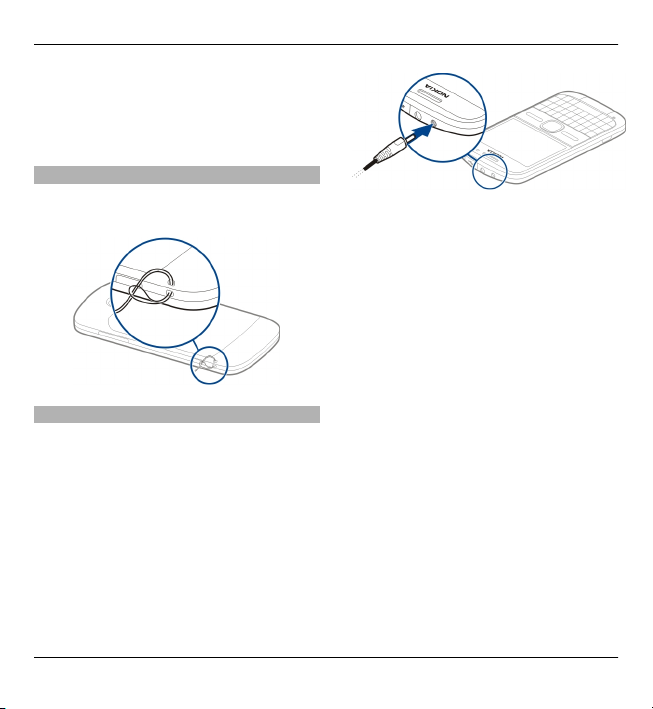
Затворете го држачот на
мемориската картичка.
4 Вратете ја батеријата и задниот
капак.
Врвка за околу рака
Вметнете ја врвката за околу рака и
прицврстете ја.
Наполнете ја батеријата
Вашата батерија е делумно
наполнета во фабриката. Ако уредот
покажува дека е слабо наполнет,
сторете го следново:
1 Поврзете го полначот со ѕидниот
штекер.
2 Поврзете го приклучокот на
полначот со уредот.
За почеток 15
Доколку користите USB полнач,
поврзете го приклучокот на
полначот во USB конекторот.
3 Кога уредот покажува дека е
целосно наполнет, откачете го
полначот од уредот, а потоа од
ѕидниот штекер.
Не треба да ја полните батеријата за
некое одредено време и можете да го
користите уредот додека се полни.
Ако батеријата е целосно испразнета,
може да
потрае неколку минути пред
индикаторот за полнење да се појави
на екранот или пред да можат да се
направат било какви повици.
Полнење со USB кабел за податоци
Полнењето со USB кабел за податоци
е побавно од полнењето со полнач.
Полнењето со USB кабел за податоци
можно е да не функционира доколку
користите USB разводник. USB
разводниците можат да
бидат
© 2010 Nokia. Сите права се задржани.
Page 16
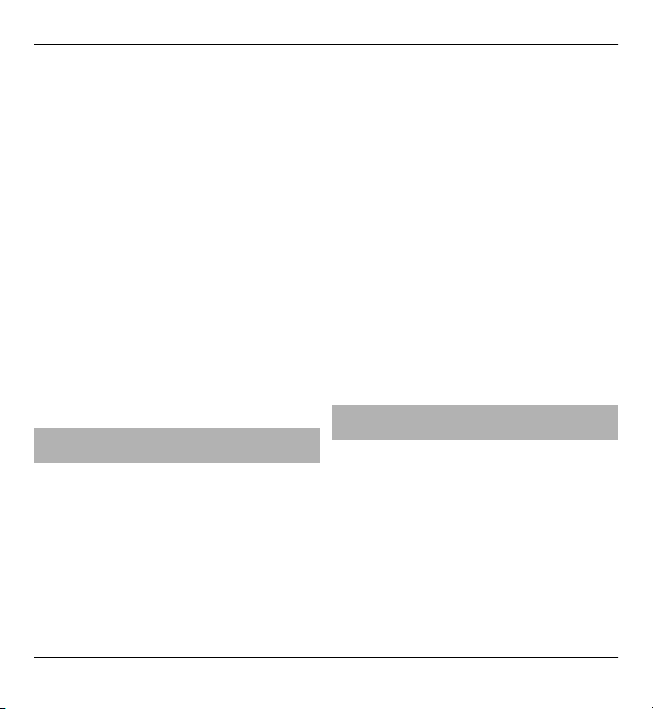
16 За почеток
некомпатибилни за полнење на USB
уред.
Кога е USB кабелот за податоци е
поврзан, можете да ги префрлувате
податоците во исто време додека
трае полнењето.
1 Поврзете некој компатибилен USB
уред на Вашиот уред користејќи
компатибилен USB кабел за
податоци.
Во зависност од типот на уредот
што се користи за полнење, може
малку да потрае додека
полнењето да започне.
2 Доколку уредот е вклучен,
одберете од достапните USB
режими.
Заклучување или отклучување на тастатурата
Заклучување на тастатурата
Во почетниот екран, одберете Menu,
и брзо притиснете го десното копче за
одбирање.
Поставување на тастатурата да се
заклучува автоматски по одреден
временски период
Одберете Menu > Ctrl. panel >
Settings и General > Security >
Phone and SIM card > Keypad
autolock period > User defined и
одберете ја посакуваната должина на
време.
Отклучување на тастатурата
Одберете Unlock > OK.
Кога уредот
или тастатурата се
заклучени, можни се само повиците
до официјалниот итен број
програмиран во Вашиот уред.
Поврзување со компатибилни слушалки
Не поврзувајте производи кои што
произведуваат повратен сигнал
бидејќи тоа може да го оштети
уредот. Не поврзувајте било каков
извор на волтажа во Nokia AV
Connector.
Кога поврзувате било каков
надворешен уред или било каква
слушалка, различна од оние кои што
се одобрени од Nokia за користење со
© 2010 Nokia. Сите права се задржани.
Page 17
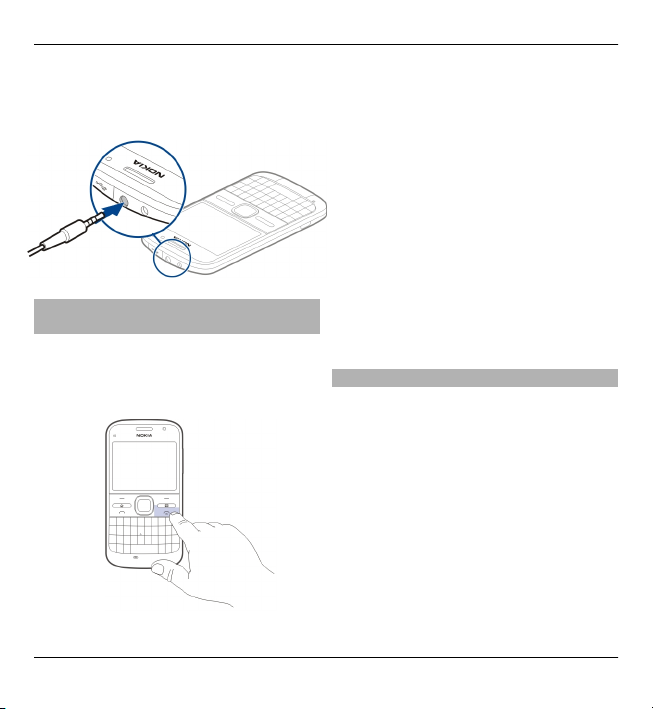
За почеток 17
овој уред, во Nokia AV Connector,
обрнете посебно внимание на нивото
на јачината на звук.
Вклучување и исклучување на уредот
За да го вклучите уредот:
1 Притиснете и задржете го
копчето за вклучување.
2 Доколку уредот побара PIN код
или код за заклучување, и
одберете OK. Претходно
наместениот код за заклучување
е 12345. Ако го заборавите кодот
и Вашиот уред е заклучен, уредот
ќе побара услуга и може да се
применат дополнителни
трошоци. За повеќе информации,
контактирајте со некој Nokia Care
центар или со дилерот на Вашиот
уред.
За да го исклучите
уредот, кратко
притиснете го копчето за
вклучување, и одберете Switch off!.
Антена локации
Вашиот уред може да има внатрешни
и надворешни антени. Одбегнувајте
непотребно допирање на областа на
антената додека антената емитува
или прима. Контактот со антените
влијае на квалитетот на
комуникацијата и може да
предизвика повисоко ниво на
енергија за време на работата и може
да го намали животниот век на
батеријата.
© 2010 Nokia. Сите права се задржани.
Page 18
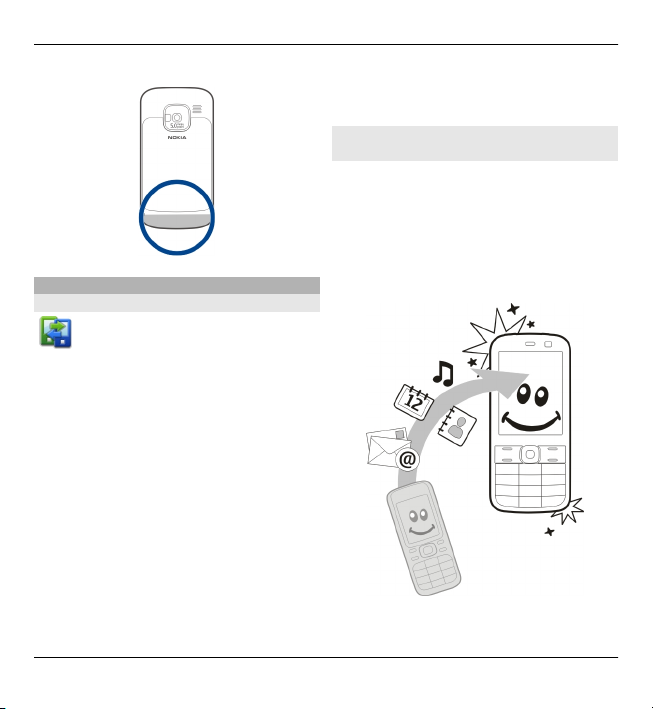
18 За почеток
Nokia Switch За Префрлување
Одберете Menu > Ctrl. panel >
Switch.
Можете да ја користите апликацијата
Префрлување за да копирате
содржини како што се телефонски
броеви, адреси, календарски објекти,
и слики од Вашиот претходен Nokia
уред на Вашиот уред. Видот на
содржината којашто можете да ја
префрлите зависи од моделот на
Вашиот стар уред.
Ако не можете да ја користите Вашиот
уред без SIM картичка, вметнете
стар
ја картичката во неа. Во Вашиот нов
уред можете да го користите
Префрлување без SIM картичка.
Копирање содржина од Вашиот стар уред
Можете да ја користите
апликацијата Switch за да копирате
содржини како што се телефонски
броеви, адреси, календарски објекти
и слики од Вашиот претходен
компатибилен Nokia уред на Вашиот
нов уред.
© 2010 Nokia. Сите права се задржани.
Page 19
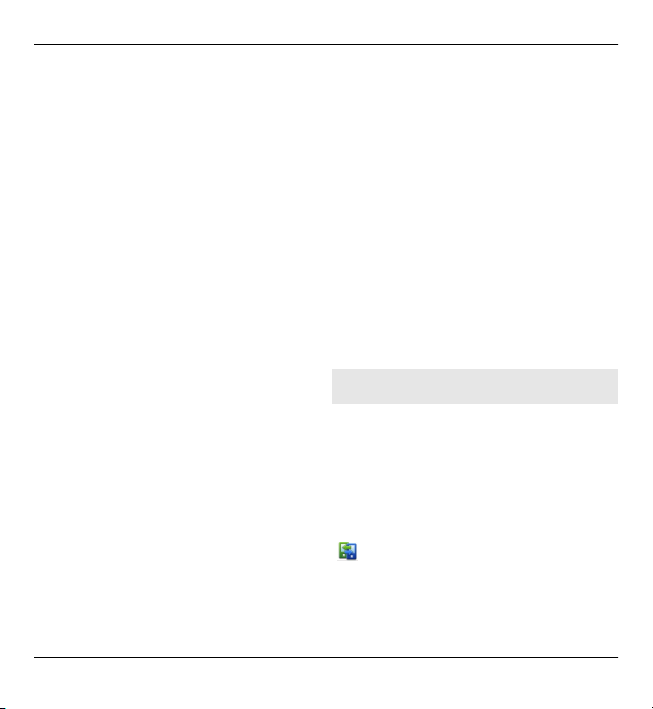
За почеток 19
Префрлување на содржина за прв
пат.
1 За да вчитате податоци од друг
уред за прв пат, на Вашиот уред
одберете Menu > Ctrl. panel >
Switch.
2 Спарете ги двата уреда. За да го
поставите Вашиот уред да бара
уреди со Bluetooth конективност,
одберете Continue. Одберете го
уредот со кој сакате да
пренесувате содржина. Прашани
сте да внесете код
на Вашиот
уред. Внесете некој код (1-16
цифри) и одберетеOK. Внесете го
истиот код на другиот уред и
одберете OK. Сега уредите се
спарени.
Ако Вашиот стар Nokia уред ја
нема апликацијата Switch,
Вашиот нов уред ја испраќа во
порака. Отворете ја пораката во
стариот уред и следете ги
инструкциите на екранот.
3 На Вашиот уред, одберете
ја
содржината што сакате да ја
префрлите од другиот уред.
Кога префрлувањето ќе започне,
можете да го откажете и да го
продолжите подоцна.
Содржината се префрлува од
меморијата на другиот уред во
соодветна локација во Вашиот Уред.
Времето на префрлување зависи од
количеството на податоци кое треба
да се префрли.
Типот на содржина која
може да биде
префрлена зависи од моделот на
уредот од кој сакате да ја префрлите
содржината. Ако уредот поддржува
синхронизација, можете исто така да
синхронизирате податоци помеѓу
уредите. Вашиот уред Ве известува
доколку другите уреди не се
компатибилни.
Синхронизирање, превземање, или испраќање содржина
Одберете Menu > Ctrl. panel >
Switch.
По првото префрлување, одберете од
следново за да започнете ново
префрлување, во зависност од
моделот:
за да синхронизирате
содржини помеѓу Вашиот
уред и другиот уред, ако
другиот уред поддржува
синхронизација.
© 2010 Nokia. Сите права се задржани.
Page 20
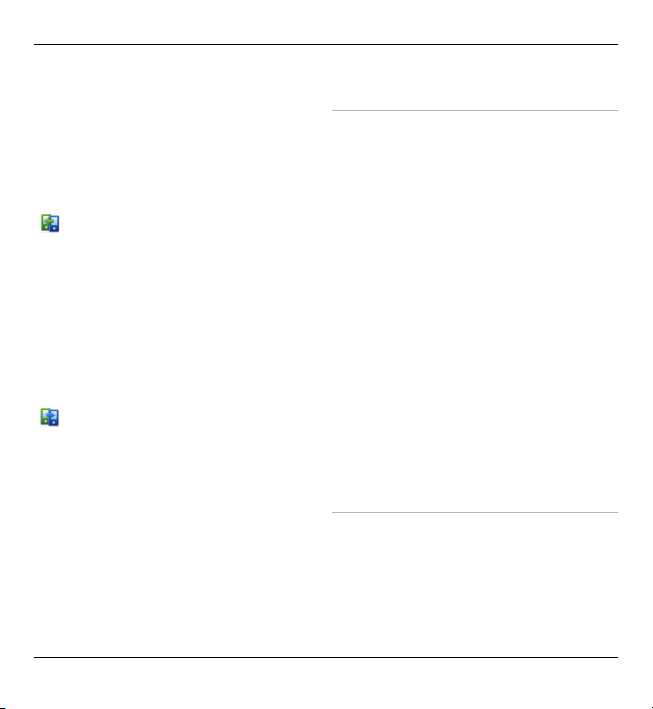
20 За почеток
Синхронизацијата е
двонасочна. Ако некој објект
е избришан од некој уред, тој
се брише и од другиот уред во
тек на синхронизацијата. Со
синхронизација не можете да
ги повратите избришаните
објекти.
за да повратите содржини од
другиот уред на Вашиот уред.
Со превземањето,
содржините се префрлуваат
од другиот уред на Вашиот
уред. Можеби ќе бидете
прашани да ги задржите или
избришете оригиналните
содржини во другиот уред, во
зависност од моделот на
уредот.
за да испратите содржини од
Вашиот уред на Вашиот друг
уред
Ако не може да префрли некој објект,
во зависност од типот на другиот
уред, можете да го додадете објектот
во C:\Nokia или E:\Nokia во Вашиот
уред. Кога ќе ја одберете папката за
префрлување, објектите се
синхронизираат во папката што
одговара во другиот уред, и
обратно.
Користете кратенки за да
повторите некое префрлување
По некое префрлање на податоци,
можете да зачувате кратенка со
прилагодувањата за префрлување во
главниот приказ за подоцна да го
повторите истото префрлување.
За да ја измените кратенката,
одберете Options > Shortcut
settings. На пример, можете да го
креирате или измените името на
кратенката.
По секое префрлување се покажува
дневник на префрлување. За да го
дневникот за последното
видите
префрлување, одберете некоја
кратенка во главниот приказ и
Options > View log.
Справување со конфликти при
префрлување
Ако некој објект што треба да се
префрли е изменет во двата уреда,
уредот автоматски се обидува да ги
спои промените. Ако ова не е можено,
постои конфликт при префрлување.
Одберете Check one by one, Priority
© 2010 Nokia. Сите права се задржани.
Page 21
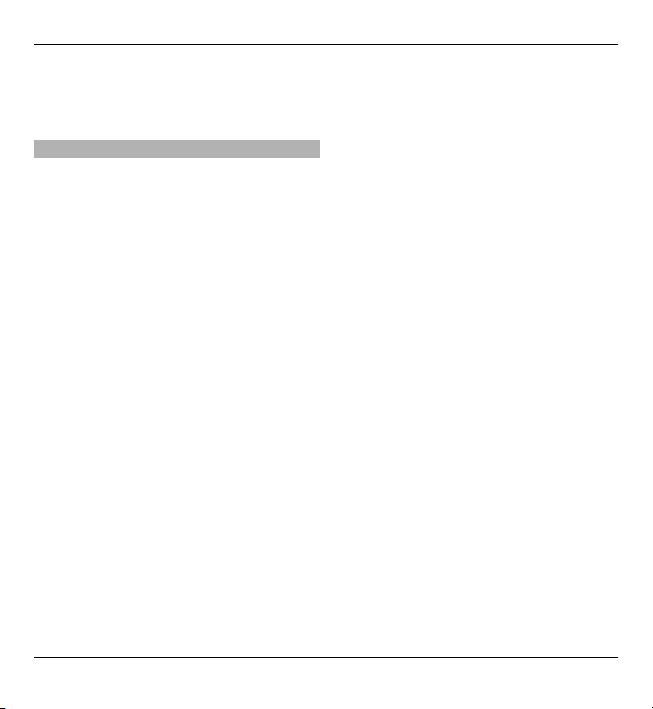
За почеток 21
to this phone, или Priority to other
phone за да го решите конфликтот.
Nokia Ovi Suite
Nokia Ovi Suite е пакет на апликации
коишто можете да ги инсталирате на
компатибилен компјутер. Ovi Suite ги
групира сите достапни апликации во
некој прозорец за стартување од кој
можете да ги отворите апликациите.
Ovi Suite може да биде вклучен на
мемориска картичка, доколку таа е
обезбедена со Вашиот уред.
Можете да го користите Ovi Suite за да
ги синхронизирате контактите,
календарот,
и задачите и другите
белешки помеѓу Вашиот уред и
некоја компатибилна апликација за
компјутер. Исто така, можете да го
користите Ovi Suite за да зачувате
некои линкови помеѓу Вашиот уред и
компатибилните пребарувачи, и да
префрлувате слики и видео клипови
помеѓу Вашиот уред и компатибилен
компјутер.
Обратете внимание на
прилагодувањата за синхронизација.
Бришењето на податоци како дел од
нормалниот процес на
синхронизација е определен од
одбраните прилагодувања.
За да го користите Ovi Suite потребен
Ви е компјутер којшто користи
Microsoft Windows XP (SP2 или понов)
или Windows Vista (SP1 или понов), и
е компатибилен со некој USB кабел за
податоци или има можност за
Bluetooth поврзување.
Ovi Suite не е компатибилен со
компјутерите на Apple Macintosh.
За повеќе информации на Ovi Suite,
погледнете го вградениот помошник
или појдете на
www.nokia.com/
support.
Инсталирање на Nokia Ovi Suite
1 Уверете се дека мемориската
картичка е вметната во Вашиот
Nokia E5-00.
2 Поврзете го USB кабелот. Вашиот
компјутер го препознава новиот
уред и ги инсталира потребните
двигатели за уредот. Ова може да
потрае неколку минути.
3 Одберете Mass storage како
режим за поврзување со USB на
Вашиот уред. Вашиот уред е
прикажан во Windows
© 2010 Nokia. Сите права се задржани.
Page 22
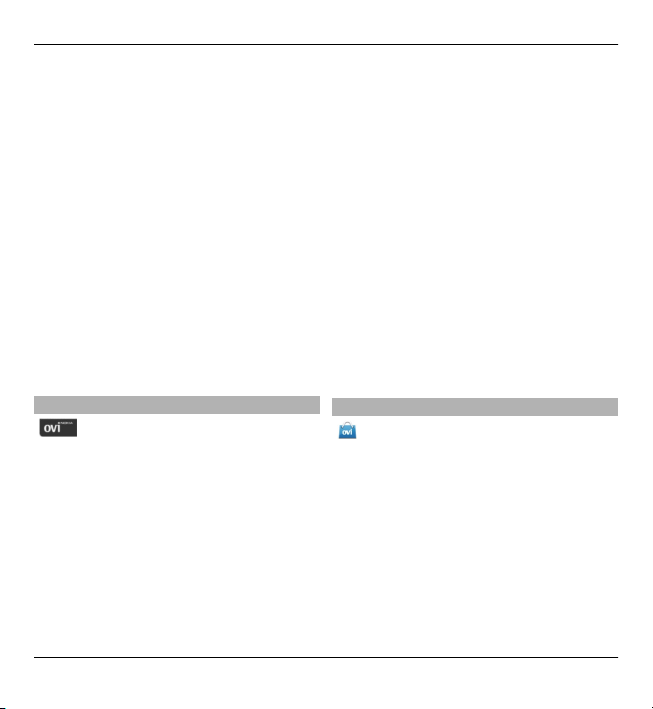
22 За почеток
пребарувачот за датотеки како
отстранлив диск.
4 Со Windows пребарувачот за
датотеки отворете го коренот на
мемориската картичка и
одберете ја датотеката за
инсталација на Ovi Suite.
5 Инсталацијата е започната.
Следете ги инструкциите.
Совет: За да го ажурирате Ovi Suite
или ако имате проблеми со
инсталацијата на Ovi Suite од
мемориската картичка, копирајте ја
датотеката за инсталација на Вашиот
компјутер и инсталирајте
го од
компјутерот.
Ovi by Nokia
Со Ovi by Nokia, можете да
најдете нови места и услуги и да
останете во контакт со Вашите
пријатели. Можете да го сторите, на
пример, следново:
• Даунлоадирање игри, апликации,
видео записи и тонови за ѕвонење
на Вашиот уред
• Најдете го Вашиот пат со
навигација за слободно
пешачење и возење, планирајте
патувања и гледајте локации на
мапа
• Преземање
музика
Некои од објектите се бесплатни, за
други потребно е да платите.
Достапните услуги, исто така, можат
да варираат според земја или регион
и сите јазици не се поддржани.
За да пристапите до Ovi услугите на
Nokia, одете на www.ovi.com, и
регистрирајте Ваша сопствена Nokia
сметка.
За повеќе информации, појдете во
делот за поддршка на www.ovi.com.
За Ovi Продавница
Во Ovi Продавница можете да
даунлоадирате мобилни игри,
апликации, видео, слики, теми и
тонови за ѕвонење на Вашиот уред.
Некои објекти се бесплатни; за други
е потребно да платите со Ваша
кредитна картичка или преку
телефонска сметка. Достапноста на
начините на плаќање зависи од
Вашата земја на живеење и Вашиот
мрежен оператор. Ovi Продавница
нуди содржина што
е компатибилна
© 2010 Nokia. Сите права се задржани.
Page 23
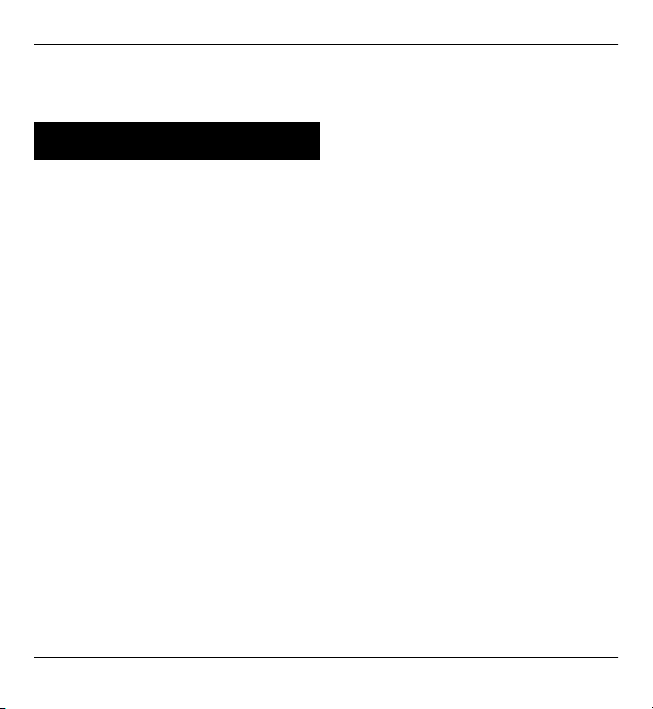
Кодови за пристап 23
со Вашиот мобилен уред и е
соодветен со Вашиот вкус и локација.
Кодови за пристап
Ако заборавите некој од кодовите за
пристап, контактирајте го Вашиот
обезбедувач на услуги.
Личен број за идентификација
(Personal identification number) - PIN
код — Овој код ја штити Вашата SIM
картичка од неовластен аупотреба.
PIN кодот (4 - 8 цифри) обично го
добивате со SIM картичката. Ако
трипати по ред се внесе погрешен PIN
код, кодот се блокира, и потребен е
PUK кодот за негово деблокирање.
UPIN код — Овој код може да го
добиете со USIM картичката. USIM
картичката е надградена верзија на
SIM картичката и е поддржана кај 3G
мобилни телефони.
PIN2 код — Овој код (4 - 8 цифри) се
добива со некои SIM картички и е
потребен за пристап до некои
функции од Вашиот уред.
Код за заклучување (исто така познат
како безбедносен код) — Кодот за
заклучување
заштитите уредот од неовластено
Ви помага да го
користење. Претходно наместениот
код е 12345. Можете да го креирате
или да го промените кодот, и можете
да го прилагодите уредот да бара код.
Новиот код чувајте го во тајност и на
безбедно место подалеку од Вашиот
уред. Ако го заборавите кодот и
Вашиот уред е заклучен,
побара услуга. Можно е да се
применат дополнителни наплаќања,
и сите лични податоци во Вашиот
уред можат да бидат избришани. За
повеќе информации контактирајте со
некој Nokia Care центар или со
продавачот на Вашиот уред.
Личен код за одблокирање (Personal
unblocking key - PUK) код и PUK2
код — Овие кодови (8 цифри) се
бараат за да се промени блокиран PIN
PIN2 код, соодветно. Ако
код или
кодовите не ги добиете со SIM
картичката, контактирајте го
операторот чија SIM картичка е во
Вашиот уред.
UPUK код — Овој код (8 цифри) е
потребен за менување на блокиран
UPIN код. Ако кодот не го добиете со
USIM картичката, контактирајте го
операторот чија USIM картичка е во
Вашиот уред.
уредот ќе
© 2010 Nokia. Сите права се задржани.
Page 24
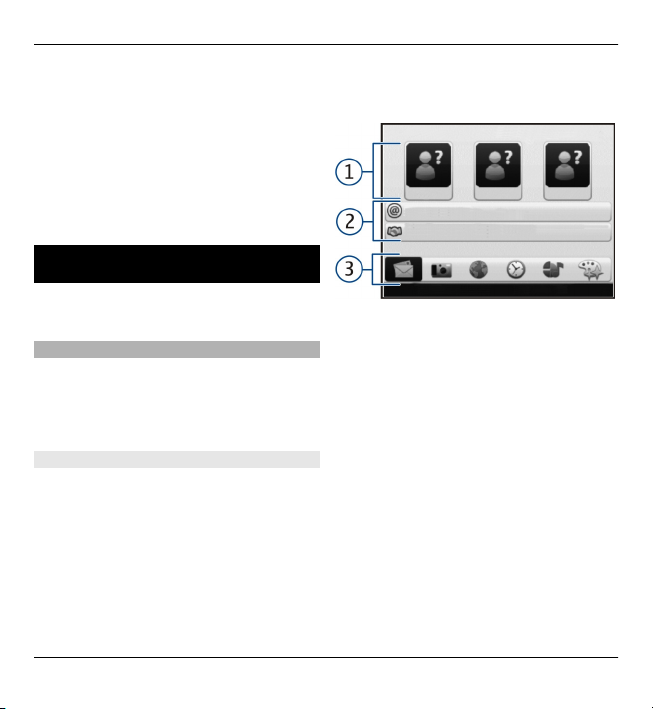
24 Основна употреба
Меѓународен идентификацијски број
за мобила опрема (IMEI) — Овој број
(15 или 17 цифри) се користи за
идентификација на важечките уреди
во GSM мрежата. Уредите коишто на
пример се украдени, можат да бидат
блокирани за достап до мрежата. IMEI
бројот за Вашиот уред може да биде
најден под батеријата.
Основна употреба
Научете како да ги користите
основните функции на Вашиот уред.
Почетен екран
Научете како да го користите и да го
персонализирате Вашиот почетен
екран и да ја организирате
содржината според Вашите потреби.
Почетен екран
Домашниот екран е Вашата
стандардна точка каде можете да ги
собирате Вашите Важни контакти и
кратенки за апликации.
Кога ќе го вклучите уредот, и тој се
регистрира на некоја мрежа, уредот
се наоѓа до приказот на домашниот
екран.
Користете го копчето за движење за
да се движите низ почетниот екран.
1 Лента со контакти
2 Приклучоци на апликацијата
3 Кратенки на апликацијата
За да ги измените приклучоците и
кратенките на апликацијата, или да ја
промените темата на почетниот
екран, одберете Menu > Ctrl. panel >
Settings и General >
Personalisation > Standby mode >
Home screen theme и соодветната
опција. Можеби нема да можете да ги
промените сите кратенки. Некои од
темите за почетниот екран може
ги поддржуваат сите апликации.
да не
© 2010 Nokia. Сите права се задржани.
Page 25
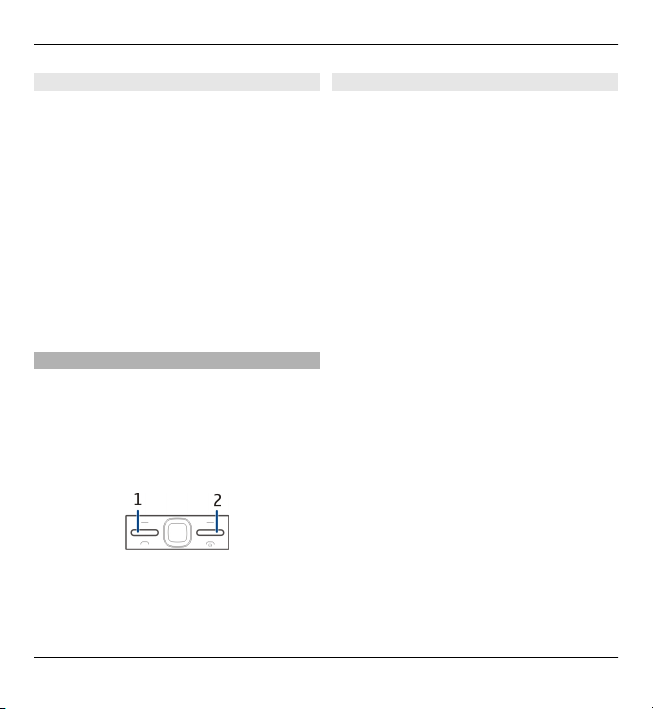
Основна употреба 25
Лента со контакти
За да додадете контакт во Вашиот
домашен екран, одберете ја иконата
Додај и некој контакт од листата.
За да креирате нов контакт, одберете
Options > New contact, внесете ги
деталите и одберете Done. Можете
исто така да додадете слика на
информациите на контактот.
За да отстраните контакт од
почетниот екран, во приказот на
информации
за контактот, одберете
ја иконата Отвори и Remove.
Копчиња за брз пристап
Со копчињата за брз пристап можете
да добиете брз пристап до
апликациите и до задачите. Вашиот
провајдер на услуги можеби доделил
апликации за копчињата, во тој
случај не можете да ги промените.
1 Копче за почеток
2 Копче за пораки
Копче за почеток
За да пристапите до почетниот екран,
притиснете го накратко копчето за
почеток. Притиснете го накратко
копчето за почеток за да пристапите
повторно во менито.
За да ја погледнете листата на
активни апликации, притиснете го
копчето за почеток на неколку
секунди. Кога листата е отворена,
притиснете го накратко копчето за
почеток за да
скролувате низ листата.
За да ја отворите одбраната
апликација, притиснете го копчето за
почеток на неколку секунди или
притиснете го копчето за
скролување. За да ја затворите
одбраната апликацијата, притиснете
го копчето за бришење назад.
Оставањето апликациите да работат
во позадина ја зголемува потребата
за енергија од батеријата и го
намалува животниот век на
батеријата.
© 2010 Nokia. Сите права се задржани.
Page 26
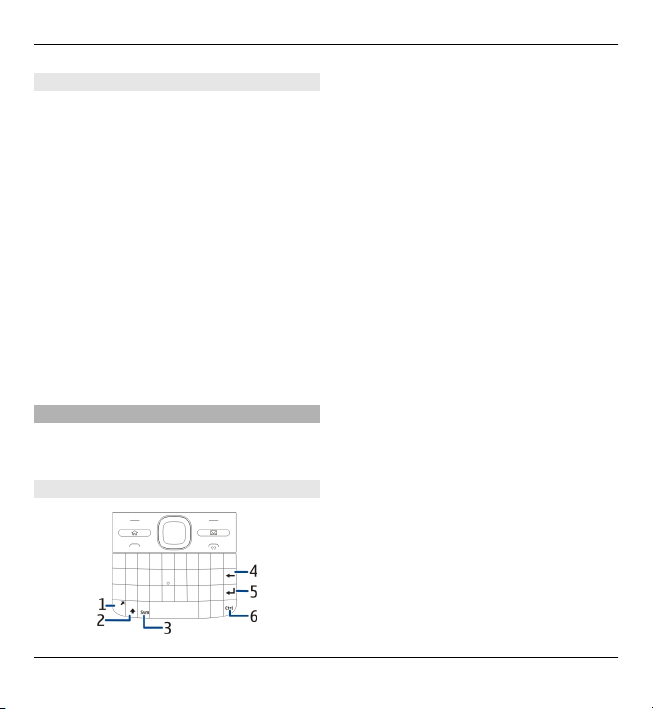
26 Основна употреба
Копче за пораки
За да ја отворите Messaging
апликацијата, притиснете го копчето
за пораки.
За да започнете со пишување на нова
порака, притиснете и држете го
копчето за порака.
Кога прв пат ќе го притиснете копчето
за пораки, ќе биде побарано да ги
дефинирате прилагодувањата за
копчето за пораки. Следете ги
упатствата на екранот. Подоцна
да ги промените
можете
прилагодувањата.
Пишување текст
Достапните методи на внесување
може да варираат.
Употреба на тастатурата
1 Копче за функција
2 Shift копче
3 Копче за симбол (Sym)
4 Backspace копче
5 Enter копче
6 Ctrl копче
Префрлување помеѓу различните
големини на букви
За да менувате помеѓу режимите на
големи и мали букви, притиснете го
shift копчето два пати. За да внесете
една голема буква во режим на мала
буква или обратно, притиснете го
shift копчето еднаш и потоа
соодветното
копче од азбуката.
Вметнување на број или на
посебен знак означен на копчето
Притиснете го копчето за функција и
потоа притиснете го соодветното
копче од азбуката или притиснете и
задржете го само копчето од
азбуката. За да внесете неколку
специјални знаци по ред, притиснете
го копчето за функција набрзина
двапати, и потоа притиснете ги
саканите копчиња
од азбуката. За да
се вратите во нормалниот режим,
© 2010 Nokia. Сите права се задржани.
Page 27
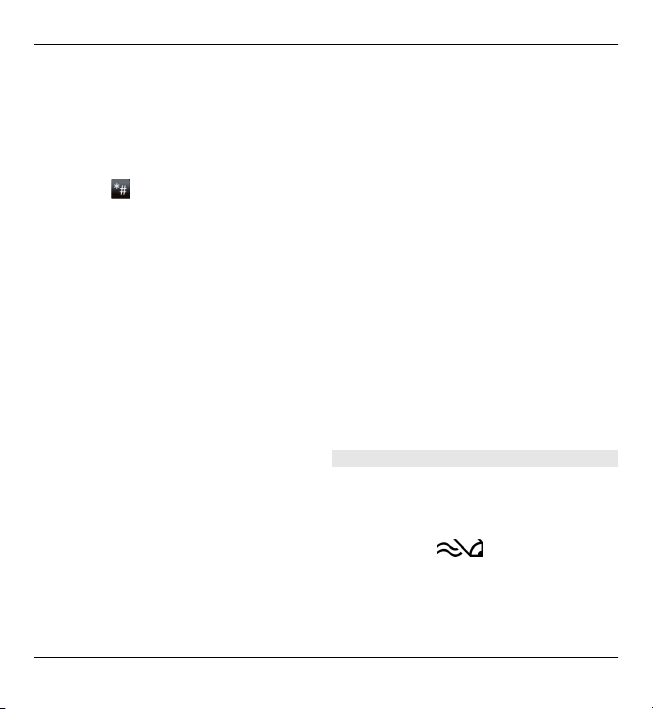
Основна употреба 27
притиснете го копчето за функција
еднаш.
Вметнување посебен знак што не е
на тастатурата
Притиснете го sym копчето и
одберете
и некој знак.
Вметнување буква што не е на
тастатурата
Можно е да се внесат варијации на
букви, на пример, букви со акценти.
На пример, за да внесете á,
притиснете и задржете го sym
копчето, и истовремено притиснете
го А копчето од азбуката
последователно, сè додека саканиот
знак не се појави. Распоредот и
достапноста на буквите
зависат од
одбраниот јазик на пишување.
Вметнување на смешковци
Притиснете го sym копчето и
одберете некој смешко. Смешковците
се достапни само за текстуални и
мултимедијални пораки.
Совет: За да додадете неодамна
користени посебни знаци, додека го
притискате и задржувате на ctrl
копчето, притиснете го sym копчето и
од менито што се појавува одберете
го знакот.
Копирање и испуштање
текст
1 Притиснете и задржете го shift
копчето и скролувајте за да го
означите текстот што сакате да го
копирате.
2 Притиснете ctrl + C.
3 Одете до местото каде што сакате
да го залепите текстот и
притиснете ctrl + V.
Промена на јазикот на пишување
или активирање на
предвидливото внесување на
текст
Одберете Options > Input options.
Предвидливо внесување на текст
За да го активирате предвидливото
внесување текст, одберте Options >
Input options > Activate prediction.
Индикаторот
се прикажува.
Кога ќе започнете да пишувате некој
збор, Вашиот уред Ви предлага
можни зборови. Кога ќе го пронајдете
© 2010 Nokia. Сите права се задржани.
Page 28
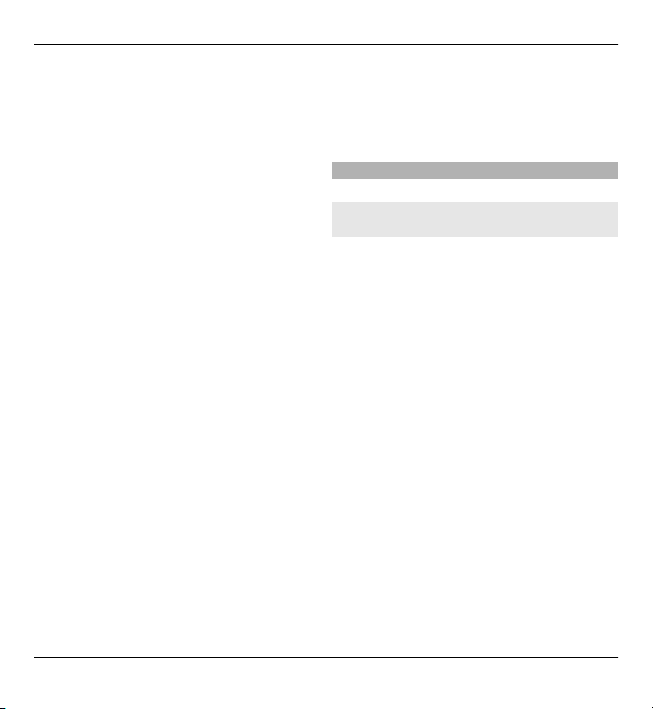
28 Основна употреба
правилниот збор, скролувајте десно
за да го потврдите.
Додека пишувате, можете исто така
да скролувате надолу за да
пристапите во листата на
предложени зборови. Ако
посакуваниот збор е во листата,
одберете го зборот.
Ако зборот што го пишувате не е во
речникот на уредот, уредот предлага
некој можен збор, додека зборот што
го пишувате се
прикажува над
предложениот збор. Скролувајте
нагоре за да го одберете Вашиот збор.
Зборот се додава во речникот кога ќе
започнете да го пишувате следниот
збор.
За да го деактивирате предвидливото
внесување текст, одберте Options >
Input options > Deactivate
prediction.
За да ги дефинирате
прилагодувањата за внесување
текст, одберете Options > Input
options > Settings.
За да го промените јазикот
на
пишување, одберете Options > Input
options > Writing language.
Контакти
Останете поврзани со Вашите онлајн пријатели
Можете да ги синхронизирате
информациите за контакт на Вашиот
уред со контактите што ги имате на
Facebook. Кога дозволувате
синхронизација, можете да ги видите
информациите на профилите на
Вашите Facebook контакти, како што
се нивната слика и ажурирања на
статус, во апликацијата Контакти на
Вашиот уред.
Синхронизација на Ваши контакти и
повраќање
на ажурирања на статус се
мрежни услуги. Може да се применат
тарифи за роаминг и пренос на
податоци. Ако услугата за социјална
мрежа не е достапна или не
функционира правилно, можеби
нема да можете да синхронизирате
или да повраќате ажурирања на
статус.
© 2010 Nokia. Сите права се задржани.
Page 29
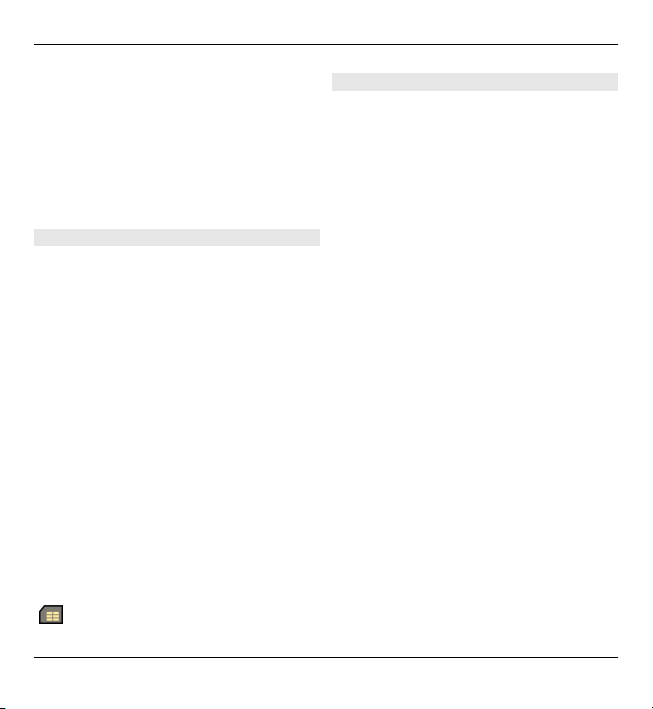
Основна употреба 29
Синхронизирање контакти
Отворете ја апликацијата за услугата
за социјална мрежа и следете ги
упатствата.
Ова својство може да не биде
достапно во одредени региони.
Копирање контакти
Одберете Menu > Contacts.
Кога ќе ја отворите листата на
контакти за прв пат, уредот Ве
прашува дали сакате да копирате
имиња и броеви од SIM картичката на
Вашиот уред.
Започнете со копирање
Одберете OK.
Откажете копирање
Одберете Cancel.
Уредот Ве прашува дали сакате да ги
прикажете контактите од SIM
картичката во листата на контакти. За
да ги прикажете контактите,
одберете OK. Се отвара листата на
контакти, и имињата зачувани на
Вашата SIM картичка се прикажани со
.
Управување со имиња и броеви
Одберете Menu > Contacts.
Бришење на контакт
Одете до контактот, и одберете
Options > Delete.
Бришење на неколку контакти
1 За да означите контакт за
бришење, одете до контактот, и
одберете Options > Mark/
Unmark.
2 За да ги избришете означените
контакти, одберете Options >
Delete.
Копирање на контакт
Одете до контактот, и одберете
Options > Copy
и саканата локација.
Испратете контакт до друг уред
Одберете го контактот и Options >
View details > Options > Send
business card.
Преслушајте ја гласовната ознака
доделена на контакт
Одберете го контактот и Options >
View details > Options > Voice tag
details > Options > Play voice tag.
© 2010 Nokia. Сите права се задржани.
Page 30
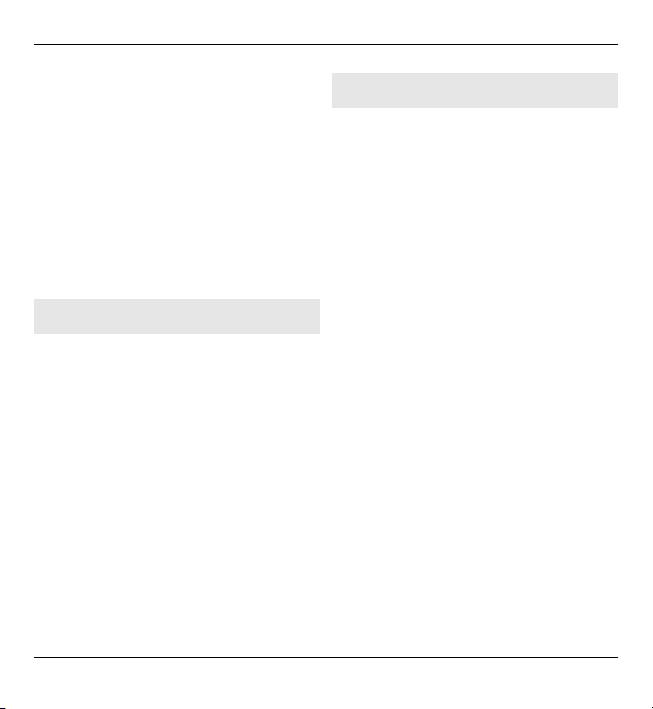
30 Основна употреба
Кога внесувате нови контакти или ги
изменувате гласовните команди, не
користете многу кратки или слични
имиња за различни контакти или
команди.
Користењето на гласовни ознаки
може да биде тешко во бучно
опкружување или за време на итен
случај, затоа не можете да се
потпрете исклучиво на гласовно
бирање во сите околности.
Зачувување и изменување на имиња и броеви
Одберете Menu > Contacts.
Додадете нов контакт во листата
на контакти
1 Одберете Options > New contact.
2 Пополнете ги соодветните
полиња и одберете Done.
Изменување на контакт
Одберете контакт и Options > View
details > Options > Edit.
Тонови на ѕвонење, слики, и текст за повик за контакти
Можете да дефинирате некој тон на
ѕвонење за некој контакт или група, и
некоја слика и некој текст за повик за
некој контакт. Кога контактот ќе Ве
повика, уредот го вклучува
одбраниот тон на ѕвонење и го
прикажува текстот за повик или
слика доколку телефонскиот
број на
повикувачот е испратен со повикот и
Вашиот уред го препознава.
За да дефинирате тон на ѕвонење за
некој контакт или контактна група,
одберете го контактот или групата,
Options > View details > Options >
Ringing tone, и тонот на ѕвонење.
За да го дефинирате текстот за повик
за некој контакт, одберете го
контактот и Options > View details >
Options > Add text for call. Внесете го
текстот на повикот, и одберете OK.
1 За да додадете некоја слика за
некој контакт зачуван во
меморијата на уредот, одберете
го контактот и Options > View
details > Options > Add image.
2 Одберете некоја слика од Photos.
© 2010 Nokia. Сите права се задржани.
Page 31

Основна употреба 31
За да го отстраните тонот на ѕвонење,
одберете Default tone од листата со
тонови на ѕвонење.
За да ја видите, промените или
отстраните сликата од некој контакт,
одберете го контактот, Options >
View details > Options > Image, и
саканата опција.
Календар
За Календарот
Одберете Menu > Calendar.
Со календарот, можете да креирате и
прегледувате закажани настани и
состаноци, и да бирате помеѓу
различни календарски прикази.
Во приказот за месец, календарските
записи се обележани со триаголник.
Записите за годишници се истотака
обележани со извичник. Записите за
одбраниот ден се прикажани како
листа.
За да ги отворите календарските
одберете приказ за календар
записи,
и запис.
Кога ќе ја видите
икона,
скролувајте десно за да пристапите
до листата на достапни акции. За да ја
затворите листата, скролувајте лево.
Креирајте календарски записи
Одберете Menu > Calendar.
Можете да креирате следни типoви
на календарски записи:
• Записите за состанок ве
потсетуваат за настаните кои
имаат одреден датум и време.
• Барањата за состанок се покани
кои можете да ги испратите на
учесниците. Пред да креирате
барања за состанок мора да имате
компатибилно поштенско
сандаче конфигурирано со
уред.
Вашиот
• Записите за потсетник се
поврзани со целиот ден но не за
одредено време во денот.
• Записите за годишници Ве
потсетуваат за родендени и
специјални датуми. Тие се
однесуваат на некој ден но не за
одредено време во денот.
Записите за годишници се
повторуваат секоја година.
© 2010 Nokia. Сите права се задржани.
Page 32

32 Основна употреба
• Записите за задачи Ве потсетуваат
за задача која има датум со краен
рок но не за одредено време во
денот.
За да креирате календарски запис,
одберете датум, Options > New
entry, и тип на внесување.
За да наместите приоритет на записи
за состаноци, одберете Options >
Priority.
За да дефинирате на кој начин
записот ќе
се третира при
синхронизирање, одберете Private за
да го скриете записот од другите
доколку календарот е достапен
online, Public за да го направите
записот видлив за другите, или None
за да не го копирате записот на
Вашиот компјутер.
За да го испратите записот на
компатибилен уред, одберете
Options > Send.
За да направите барање за состанок
записот за состанок, одберете
на
Options > Add participants.
Креирајте барања за состанок
Одберете Menu > Calendar.
Пред да креирате барања за состанок,
мора да имате компатибилно
поштенско сандаче конфигурирано
за Вашиот уред.
За да креирате запис за состанок:
1 За да креирате запис за состанок,
одберете ден и Options > New
entry > Meeting request.
2 Внесете ги имињата на бараните
учесници. За да додадете имиња
Вашата листа на контакти,
од
внесете ги првите неколку
карактери, и одберете од
понудените совпаѓања. За да
додадете можни учесници,
одберете Options > Add optional
participants.
3 Внесете го предметот.
4 Внесете ги почетокот и крајот на
времињата и датумите, или
одберете All-day event.
5 Внесете ја локацијата.
6 Наместете аларм за записот, ако е
потребен.
© 2010 Nokia. Сите права се задржани.
Page 33

Основна употреба 33
7 За состанок кој се повторува,
наместете време на повторување
и краен датум.
8 Внесете опис.
За да наместите приоритет на
барањата за состаноци, одберете
Options > Priority.
За да испратите барање за состанок,
одберете Options > Send.
Прикази за календар
Одберете Menu > Calendar.
Можете да одбирате помеѓу следниве
прикази:
• Приказот за месец го покажува
тековниот месец и календарските
записи за одбраниот ден во листа.
• Приказот за недела ги покажува
настаните за одбраната недела во
квадратчиња за седум дена.
• Приказот за ден ги покажува
настаните за одбраниот ден
групирани во временски
слотови
според времето на нивниот
почеток.
• Приказот за задачи ги покажува
сите објекти за задачи.
• Приказот за дневен ред ги
покажува настаните за
одбраниот ден во листа.
За да го промените приказот,
одберете Options > Change view и
саканиот приказ.
Совет: За да го отворите приказот за
недела, одберете го бројот на
неделата.
За да преминете
на следниот или
претходниот ден во месецет,
неделата, денот и приказот за дневен
ред, одберете го саканиот ден.
За да го промените стандардниот
изглед, одберете Options >
Settings > Default view.
Часовник
Будилник
Одберете Menu > Applications >
Clock.
© 2010 Nokia. Сите права се задржани.
Page 34

34 Основна употреба
За да ги видите Вашите активни и
неактивни аларми, отворете до табот
на алармот. За да наместите нов
аларм, одберете Options > New
alarm. Дефинирајте го
повторувањето, доколку е потребно.
Кога некој будилник е активен,
се
прикажува.
За да го исклучите што се огласува
алармот, одберете Stop. За да го
стопирате алармот за одреден
период на време, одберете Snooze.
Ако Вашиот уред е исклучен кога ќе
дојде времето за алармот, Вашиот
уред самиот се вклучува и се огласува
тонот за аларм.
Совет: За да го дефинирате
временскиот период после
кој
повторно да се огласува алармот кога
ќе го наместите на повторување,
притиснете Options > Settings >
Alarm snooze time.
За да откажете аларм, одберете
Options > Remove alarm.
За да ги промените прилагодувањата
на време, датум, и тип на часовник,
одберете Options > Settings.
За автоматски да го ажурирате
времето, датумот и информацијата за
часовната зона на Вашиот уред
(мрежна
услуга), одберете Options >
Settings > Automatic time update >
On.
Светски часовник
Изберете Menu > Applications >
Clock.
За да го видите времето на различни
локации, отворете го табот на
светскиот часовник. За да додадете
локации на листата, изберете
Options > Add location. Можете да
додадете максимум 15 локации на
листата.
За да ја поставите вашата тековна
локација, дојдете до некоја локација
и изберете Options > Set as current
location. Локацијата е прикажана во
главниот приказ на часовникот, а
времето во вашиот уред е изменето
според избраната локација. Уверете
© 2010 Nokia. Сите права се задржани.
Page 35

Основна употреба 35
се дека времето е точно и одговара на
вашата временска зона.
Прилагодувања за часовникот
Одберете Options > Settings.
За да го промените времето или
датумот, одберете Time или Date.
За да го промените изгледот на
часовникот кој се покажува на
почетниот екран, одберете Clock
type > Analogue или Digital.
За да дозволите мрежата на
мобилниот телефон да го надградува
времето, датумот и информацијата за
часовната зона на Вашиот
Уред
(мрежна услуга), одберете Automatic
time update > On..
За да го промените тонот на алармот,
одберете Clock alarm tone.
Мултитаскинг
Можете да имате повеќе отворени
апликации во исто време. За да
префрлате помеѓу активни
апликации, притиснете и задржете го
копчето за почеток, скролувајте до
апликацијата и притиснете го
копчето за скролување. За да ја
затворите одбраната апликацијата,
притиснете го копчето за бришење
назад.
Пример: Кога имате активен
телефонски повик и сакате да го
проверите Вашиот
календар,
притиснете го копчето за почеток да
пристапите до менито, и отворете ја
апликацијата Календар.
Телефонскиот повик останува
активен во позадината.
Пример: Кога пишувате порака и
сакате да погледнете веб страница,
притиснете го копчето за почеток за
да пристапите до менито и отворете
ја апликацијата Web. Одберете
ознака за веб страница или внесете ја
рачно веб
страницата и одберете Go
to. За да се вратите на Вашата порака,
притиснете и задржете го копчето за
почеток, скролувајте до пораката и
притиснете го копчето за
скролување.
© 2010 Nokia. Сите права се задржани.
Page 36

36 Остварување на повици
Светилка
Блицот од камерата може да се
користи како светилка. За да ја
вклучите или исклучите светилката,
во почетниот екран, притиснете и
задржете го копчето space.
Не ја насочувајте светилката кон
нечии очи.
Остварување на повици
Гласовни повици
1 Во домашниот екран, внесете го
телефонскиот број, вклучувајќи
го повикувачкиот број. За да
отстраните некој број, притиснете
го копчето "backspace" (едно
место назад).
За меѓународни повици,
притиснете + (+ го заменува
меѓународниот код за пристап), и
внесете го кодот на државата,
регионалниот код (доколку е
потребно испуштете ја првата
нула), и телефонскиот број.
да го остварите повикот,
2 За
притиснете го копчето за
повикување.
3 За да го завршите повикот (или за
да го откажете обидот за повик),
притиснете го копчето за
завршување .
Со притискање на копчето за
завршување секогаш го
завршувате повикот, дури и ако
друга апликација е активна.
За да остварите повик од листата на
контакти, одберете Menu
Скролувајте до саканото име, или
внесете ги првите букви или знаци од
името во полето за пребарување.
За го повикате контактот, притиснете
го копчето за повикување. Ако имате
зачувано повеќе броеви за некој
контакт, одберете го саканиот број од
листата, и притиснете го копчето за
повикување.
За време на некој повик
Исклучете или вклучете го
микрофонот
Одберете Options > Mute или
Unmute.
Ставете на чекање активен повик
Одберете Options > Hold.
> Contacts.
© 2010 Nokia. Сите права се задржани.
Page 37

Остварување на повици 37
Активирање на звучник
Одберете Options > Activate
loudspeaker. Ако имате прикачено
компатибилни слушалки со Bluetooth
конективност, за да го насочите
звукот кон слушалките, одберете
Options > Activate handsfree.
Префрлете назад на слушалките
Одберете Options > Activate
handset.
Завршување повик
Притиснете го копчето за крај.
Префрлајте помеѓу активни
повици и повици на чекање
Одберете Options > Swap.
Совет: За да ставите активен повик
на
чекање, притиснете го копчето за
повикување. За да го активирате
задржаниот повик, повторно
притиснете го копчето за
повикување.
Испратете стрингови од DTMF
тонови
1 Одберете Options > Send DTMF.
2 Внесете го DTMF стрингот или
побарајте го во листата на
контакти.
3 За да го внесете знакот за чекање
(w) или знакот за пауза (p),
притиснете * последователно.
4 За да
го испратите тонот,
одберете OK. Можете да
додавате DTMF тонови на
телефонскиот број или во DTMF
полето во деталите за контактот.
Завршете активен повик и
заменете го со друг дојдовен повик
Одберете Options > Replace.
Завршете ги сите повици
Одберете Options > End all calls.
Многу од опциите што можете да ги
користите за време на гласовниот
повик се мрежни
услуги.
Гласовна пошта
Одберете Menu > Ctrl. panel > Call
mailbox.
Кога првпат ќе ја отворите
апликацијата Гласовна пошта
(мрежна услуга), ќе бидете замолени
© 2010 Nokia. Сите права се задржани.
Page 38

38 Остварување на повици
да го внесете бројот од вашето
гласовно сандаче.
За да го повикате вашето гласовно
сандаче, дојдете до Voice mailbox и
изберете Options > Call voice
mailbox.
За да го повикате Вашето поштенско
сандаче во домашниот екран,
притиснете и задржете 1; или
притиснете 1 и потоа копчето за
повикување. Одберете го
поштенското сандаче што сакате да
го повикате.
да го промените бројот на
За
поштенското сандаче, одберете го
поштенското сандаче и Options >
Change number.
Одговарање или одбивање на повик
За да одговорите на повикот,
притиснете го копчето за
повикување.
За да го исклучите тонот на ѕвонење
за некој дојдовен повик, одберете
Silence.
Ако не сакате да одговорите на некој
повик, притиснете го копчето за крај.
Ако ја активирате функцијата Call
divert > Voice calls > If busy во
поставките на телефонот за
пренасочување
повици, одбивањето
на дојдовниот повик исто така го
пренасочува повикот.
Кога ќе одберете Silence за да го
исклучите тонот на ѕвонење на
дојдовниот повик, можете да
испратите текстуална порака без да
го одбиете повикот информирајќи го
повикувачот дека не можете да
одговорите на повикот. Одберете
Options > Send message.
За да активирате или деактивирате
повици за одбивање со
текстуална
порака, одберете Menu > Ctrl.
panel > Settings и Phone > Call >
Reject call with message. За да ја
измените содржината на пораката
испратена до повикувачот, одберете
Message text.
© 2010 Nokia. Сите права се задржани.
Page 39

Остварување на повици 39
Остварување на конференциски повик
1 Остварете повик кон првиот
учесник.
2 За да остварите повик кон друг
учесник, одберете Options >
New call. Првиот повик се става
на чекање.
3 Кога новиот повик ќе биде
одговорен, за да го приклучите
првиот учесник кон
конференцискиот повик,
одберете Options > Conference.
За да додадете ново лице во
повикот, повторете го чекорот 2,
одберете Options >
и
Conference > Add to conference.
Вашиот уред поддржува
конференциски повици од
максимум шест учесници,
вклучувајќи Ве и Вас.
За да имате приватен разговор со
еден од учесниците, одберете
Options > Conference > Private.
Изберете учесник и одберете
Private. Конференцискиот повик
се става на чекање на Вашиот
уред. Другите учесници сеуште
можат да го продолжат
конференцискиот повик.
Откако ќе
го завршите
приватниот разговор, одберете
Options > Conference за да се
вратите на конференцискиот
повик.
За да откфрлите некој учесник,
одберете Options >
Conference > Drop participant,
скролувајте до учесникот, и
одберете Drop.
4 За да го завршите активниот
конференциски повик,
притиснете го копчето за
завршување.
Брзо повикување на телефонски број
За да ја активирате одликата,
изберете Menu > Ctrl. panel >
Settings и Phone > Call > Speed
dialling.
1 За да доделите телефонски број
на едно од нумеричките копчиња
© 2010 Nokia. Сите права се задржани.
Page 40

40 Остварување на повици
(2-9), изберете Menu > Ctrl.
panel > Speed dial.
2 Дојдете до копчето на кое сакате
да му го доделите телефонскиот
број и изберете Options >
Assign.
Бројот 1 е резервиран за
гласовното поштенско сандаче.
За да повикате доделен број, во
почетниот екран, притиснете го
доделеното копче и потоа копчето за
повикување.
Повик на чекање
Можете да одговорите на некој повик
додека имате друг повик во тек. За да
активирате повик на чекање (мрежна
услуга), одберете Menu > Ctrl.
panel > Settings и Phone > Call >
Call waiting.
За да одговорите на повикот на
чекање, притиснете го копчето за
повикување. Првиот повик се става
на чекање.
За да се рефрлате помеѓу
двата
повика, одберете Swap.
За да поврзете некој дојдовен повик
или некој повик на чекање со некој
активен повик и Вие да се исклучите
од повиците, одберете Options >
Transfer.
За да го завршите активниот повик,
притиснете го копчето за
завршување.
За да ги завршите двата повици,
одберете Options > End all calls.
Пренасочување на повик
Одберете Menu > Ctrl. panel >
Settings и Phone > Call divert.
Пренасочете ги дојдовните повици на
Вашето говорно поштенско сандаче
или на друг телефонски број. За
детали, контактирајте со Вашиот
обезбедувач на услуги.
Одберете го типот на повици што
сакате да ги пренасочите од
следново:
All voice calls, All data and video
calls, или All fax calls — Пренасочете
ги сите дојдовни гласовни,
податочни,
видео или факс повици.
© 2010 Nokia. Сите права се задржани.
Page 41

Остварување на повици 41
Не можете да одговарате на
повиците, само да ги пренасочите
повиците на друг број.
If busy — Пренасочете ги дојдовните
повици ако имате некој активен
повик.
If not answered — Пренасочете ги
дојдовните повици откако Вашиот
уред ќе ѕвони одредено време.
Одберете ја должината на време за
кое уредот ке ѕвони пред повикот да
биде пренасочен.
If out of reach — Пренасочете ги
повиците
кога уредот е исклучен или
надвор од мрежно покривање.
If not available — Пренасочете ги
повиците ако имате некој активен
повици, ако не одговарате, или ако
уредот е исклучен или е надовор од
мрежно покривање.
За да пренасочите повици на Вашето
говорно поштенско сандаче,
одберете некој тип на повик, некоја
опција за пренасочување, иOptions >
Activate > To voice mailbox.
да пренасочите повици на друг
За
телефонски број, одберете некој тип
на повик, некоја опција за
пренасочување, и Options >
Activate > To other number. Внесете
го бројот, или одберете Find за да
превземете некој број зачуван во
Контакти.
За да го проверите моменталниот
статус на пренасочување, скролувајте
до опцијата за пренасочување, и
одберете Options > Check status.
За да го стопирате
пренасочувањето
на повици, скролувајте до опцијата за
пренасочување, и одберете
Options > Deactivate.
Забрана на повици
Одберете Menu > Ctrl. panel >
Settings и Phone > Call barring.
Можете да ги забраните повиците кои
може да бидат остварени или
примени со уредот (мрежна услуга).
За да ги измените прилагодувањата,
потребна Ви е лозинката за забрана
од Вашиот обезбедувач на услуги.
Забраната на повици влијае на сите
типови на повици.
Одберете од
следните
прилагодувања за забрана за
гласовен повик:
© 2010 Nokia. Сите права се задржани.
Page 42

42 Остварување на повици
Outgoing calls — Спречете
остварување на гласовни повици со
Вашиот уред.
Incoming calls — Спречување на
дојдовни повици.
International calls — Спречување на
повикување во странски земји или
региони.
Incoming calls when roaming
— Спречување на дојдовни повици
надвор од Вашата домашна земја.
International calls except to home
country — Спречување на повици во
странски земји или региони, но
дозволете повици во Вашата
домашна земја.
За да го проверите статусот за
забраните за гласовни повици,
одберете ја опцијата за забрани и
Options > Check status.
За да ги деактивирате сите забрани за
гласовни повици, одберете опција за
забрана и Options > Deactivate all
barrings.
За да ја промените лозинката што се
користи за забрана на гласовни, факс
и повици за податоци, одберете
Options > Edit barring password.
Внесете ја тековната лозинка, потоа
код двапати. Лозинката за
новиот
забрана мора да биде долга четири
цифри. За детали, контактирајте со
Вашиот обезбедувач на услуги.
Гласовно бирање
Вашиот уред поддржува подобрени
гласовни команди. Подобрените
гласовни команди не се зависни од
гласот на говорникот, па така нема
потреба да снимате гласовни ознаки
однапред. Уредот креира гласовна
ознака за записите во контакти и го
споредува изговорениот гласовен
запис со записот. Препознавањето на
говор во уредот се адаптира на гласот
на главниот корисник за
подобро да
ги препознава гласовните команди.
Гласовниот запис за некој контакт е
името што е зачувано за контактот.
За да го слушнете синтетизираниот
гласовен запис, одберете некој
контакт и Options > View details >
Options > Voice tag details >
Options > Play voice tag.
© 2010 Nokia. Сите права се задржани.
Page 43

Остварување на повици 43
Забелешка: Користењето на
гласовни ознаки може да биде тешко
во бучно опкружување или за време
на итен случај, затоа не можете да се
потпрете исклучиво на гласовно
бирање во сите околности.
Остварете повик со гласовен запис
Кога го користите гласовното
бирање, се користи звучникот.
Држете го уредот на кратко
растојание кога ќе го изговорите
гласовниот
запис.
1 За да започнете гласовно бирање,
во почетниот екран, притиснете и
задржете го десното копче за
одбирање. Ако на копчето за
слушалки се прикачени
компатибилни слушалки,
притиснете и задржете го копчето
за слушалки за да започнете со
гласовно бирање.
2 Се слуша краток тон, и Speak now
се покажува на екранот. Јасно
изговорете го името кое
што е
зачувано за контактот.
3 Уредот репродуцира
синтетизиран гласовен запис за
препознаениот контакт, и се
покажува името и бројот. Ако не
сакате да го повикате тој контакт,
одберете друг контакт од листата
на совпаѓања во рок од 2,5
секунди, или за да откажете,
одберете Quit.
Доколку се зачувани неколку броеви
за име, уредот го
одбира
стандардниот број, ако тој е
дефиниран. Во спротивно, уредот го
одбира првиот достапен број во
картичката за контакт. Исто така
можете да го кажете името и видот на
телефонски број, како што се
мобилен или домашен.
Остварување на видео повик
Кога упатувате видео повик (мрежна
услуга), можете да гледате
двонасочно видео во реално време
помеѓу вас и примачот на повикот.
Видео сликата во живо или видео
сликата направена со камерата во
вашиот уред е покажана на примачот
на видео повикот.
За да можете да остварите некој
видео повик, мора да имате
USIM
картичка и да сте во опсег на некоја
3G мрежа. За достапноста и за
претплатата на услугите за видео
© 2010 Nokia. Сите права се задржани.
Page 44

44 Остварување на повици
повик, контактирајте со Вашиот
оператор на мрежни услуги.
Видео повик може да се направи само
помеѓу две страни. Видео повикот
може да се направи со компатибилен
мобилен уред или ISDN клиент. Видео
повици не можат да се прават додека
е активен друг гласовен, видео или
податочен повик.
покажува дека сте го одбиле
испраќањето на видео од Вашиот
уред. За да испратите слика наместо
тоа, одберете Menu > Ctrl. panel >
Settings и Phone > Call > Image in
video call.
Дури и да сте го одбиле видео
испраќањето за време на видео
повик, повикот се уште се наплаќа
како видео повик. Проверете ги
цените кај вашиот добавувач на
.
услуги
1 За да почнете видео повик,
внесете го телефонскиот повик
во режимот на чекање или
изберете Contacts и контакт.
2 Одберете Options > Call > Video
call.
Започнувањето на видео повик
може малку да потрае. Waiting
for video image се покажува. Ако
повикот е неуспешен (на пример,
видео повиците не се поддржани
од мрежата, или уредот кој прима
е компатибилен) ќе бидете
не
прашани дали сакате да се
обидете со нормален повик или
наместо тоа испратете текстуална
или мултимедијална порака.
Видео повикот е активен кога
гледате две видео слики и го
слушате звукот преку звучникот.
Примателот на повикот може да
го одбие испраќањето на видео
), па во тој случај го слушате
(
само звукот и можете да видите
мирна слика или сива графика во
позадината.
3 За да го завршите видео повикот,
притиснете го копчето за
завршување.
За време на некој видео повик
Погледнете видео во живо и
слушајте го само повикувачот
Одберете Options > Enable или
Disable и саканата опција.
© 2010 Nokia. Сите права се задржани.
Page 45

Остварување на повици 45
Исклучете или вклучете го
микрофонот
Одберете Mute или Unmute.
Активирање на звучник
Одберете Options > Activate
loudspeaker. Ако имате прикачено
компатибилни слушалки со Bluetooth
конективност, за да го насочите
звукот кон слушалките, одберете
Options > Activate handsfree.
Префрлете назад на слушалките
Одберете Options > Activate
handset.
Направете слика од видеото кое го
испраќате
Одберете Options > Send snapshot.
Видео споделувањето е паузирано и
му се прикажува на
сликата
примачот. Сликата не е зачувана.
Зумирајте ја Вашата слика
Одберете Options > Zoom.
Прилагодете го видео квалитетот
Одберете Options > Adjust > Video
preference > Normal quality, Clearer
detail, или Smoother motion.
Одговарање или одбивање на видео повик
Кога ќе пристигне видео повик,
се
прикажува.
За да одговорите на видео повикот,
притиснете го копчето за
повикување. Allow video image to be
sent to caller? се појавува на екранот.
За да започнете со испраќање на
видео снимка во живо, одберете Yes.
Ако не го активирате видео повикот,
го слушате само звукот од
повикувачот. Сив екран ја заменува
видео сликата. За да го замените
екран со мирна слика
сивиот
направена со камерата во вашиот
уред, изберете Menu > Ctrl. panel >
Settings и Phone > Call > Image in
video call.
За да го завршите видео повикот,
притиснете го копчето за
завршување.
Видео споделување
Користете видео споделување
(мрежна услуга) за да испратите
© 2010 Nokia. Сите права се задржани.
Page 46

46 Остварување на повици
снимка во живо или видео клип од
Вашиот мобилен уред до друг
компатибилен мобилен уред за време
на гласовен повик.
Звучникот е активен кога ќе го
активирате споделувањето на видео.
Ако не сакате да го користите
звучникот за гласовниот повик
додека споделувате видео, можете
исто така да користите компатибилни
слушалки.
Предупредување:
Континуираното изложување на
висока јачина на звук може да го
оштети Вашиот слух. Слушајте музика
на умерено ниво, и не го држете
уредот во близина на Вашето уво кога
се користи звучникот.
Потребно за Видео споделувње
Видео споделувањето бара 3G
конекција. За повеќе информации за
услугата, достапноста на 3G мрежа и
тарифите поврзани со користењето
на оваа услуга, контактирајте го
Вашиот обезбедувач на услуги.
За да го користите видео
споделувањето морате да го сторите
следново:
• Да се осигурате дека Вашиот уред
е прилагоден за конекции лицедо-лице.
• Осигурете се дека имате активна
3G конекција и дека сте во опсегот
на 3G мрежна покриеност. Ако се
преместите надвор од 3G мрежата
за време на сесијата на видео
споделување, споделувањето се
стопира додека Вашиот гласовен
повик продолжува.
• Осигурете се дека и испраќачот и
примачот се регистрирани на 3G
мрежата. Ако поканите некого на
сесија за споделување и
уредот на
примачот не е во опсегот на 3G
мрежна покриеност, нема
инсталирано видео споделување
или нема прилагодено лице-долице конекции, примачот не
прима покани. Вие ќе примите
некоја порака за грешка која што
покажува дека примачот не може
да ја прифати поканата.
© 2010 Nokia. Сите права се задржани.
Page 47

Остварување на повици 47
Прилагодувања за споделување на видео
За прилагодите видео споделување,
потребни Ви се лице-со-лице и 3G
прилагодувања за конекција.
Лице-до-лице конекцијата исто така е
позната како Протокол за
започнување на сесија (Session
Initiation Protocol - SIP) конекција.
Прилагодувањата на SIP профилот
мора да бидат конфигурирани во
Вашиот уред пред да можете да
користите видео споделување.
Прашајте го Вашиот
оператор за
услуги за прилагодувања на SIP
профилот и зачувајте ги во Вашиот
уред. Вашиот обезбедувач на услуги
може да Ви ги испрати
прилагодувањата или да Ви даде
листа од потребните параметри.
Додадете SIP адреса на некој
контакт
1 Одберете Menu > Contacts.
2 Одберете контакт или креирајте
некој нов контакт.
3 Одберете Options > Edit.
4 Одберете Options > Add detail >
Share video.
5 Внесете ја SIP адресата во
форматот
корисничкоиме@именадомен
(можете да ја користите IP
адресата наместо името на
доменот).
Ако не ја знаете SIP адресата за
контактот, можете исто така да го
користите телефонскиот број на
примачот, вклучувајќи го кодот
на државата, за споделување
видео (доколку тоа е поддржано
од мрежниот обезбедувач на
услуги).
Прилагодете ја вашата 3G
конекција
Контактирајте
го Вашиот оператор за
услуги за да постигнете договор за да
можете да ја користите 3G мрежата.
Осигурајте се дека прилагодувањата
на пристапната точка на 3G
конекцијата за Вашиот уред се
правилно конфигурирани. За повеќе
информации во врска со
прилагодувањата, контактирајте го
Вашиот обезбедувач на услуги.
© 2010 Nokia. Сите права се задржани.
Page 48

48 Остварување на повици
Споделување на видео во живо или видео клипови
За време на некој активен гласовен
повик, одберете Options > Share
video:
1 За да споделувате видео во живо
за време на повикот, одберете
Live video.
За да споделите некој видео клип,
одберете Video clip и клипот што
сакате да го споделите.
Вашиот уред проверува дали
треба да биде заменет
форматот
на видео клипот. Доколку е
потребно, форматот на видео
клипот автоматски се заменува.
2 Ако примачот има неколку SIP
адреси или телефонски броеви
вклучувајќи го кодот на државата
зачуван во листата на контакти,
одберете ја посакуваната адреса
или број. Ако SIP адресата или
телефонскиот број на примачот
не е достапна, внесете ја адресата
или бројот на примачот
вклучувајќи го и кодот на
државата, и одберете OK за да ја
испратите поканата. Вашиот уред
ја испраќа поканата до SIP
адресата.
Споделувањето започнува
автоматски кога примачот ќе ја
прифати поканата.
Опции за време на
сопделување на видео
Зумирајте го видеото
(достапно само за
испраќачот).
Прилагодете ја
јасноста (достапно
само за испраќачот).
Исклучете или
вклучете го
микрофонот.
Вклучете и исклучете
го звучникот.
Паузирајте и
продолжете го
споделувањето
видео.
Префрлете се во
режимот на цел екран
(достапно само за
примачот).
3 За да го прекинете
споделувањето на видеото,
одберете Stop. За да го завршите
гласовниот повик, притиснете го
копчето за завршување. Кога ќе
© 2010 Nokia. Сите права се задржани.
Page 49

Остварување на повици 49
го завршите повикот, видео
споделувањето исто така
завршува.
За да го зачувате видеото во живо кое
го споделивте, одберете Yes кога ќе
бидете известени. Уредот Ве
известува за мемориската локација
на зачуваното видео. За да ја
дефинирате претпочитаната
мемориска локација, одберете
Menu > Ctrl. panel > Settings и
Connection > Video sharing >
Preferred saving memory.
Ако влезете во други апликации
додека споделувате некој
видео
клип, споделувањето се паузира. За
да се вратите во приказот на
споделување видео, и да продолжите
со споделувањето, во почетниот
екран, одберете Options > Resume
video sharing.
Прифаќање на покана
Кога некој ќе ви испрати покана за
споделување видео, пораката со
покана го прикажува името или SIP
адресата на испраќачот. Ако вашиот
уред не е поставен на тивко, ѕвони
кога ќе примите покана.
Ако некој ви испрати покана за
споделување а вие не сте во опсег на
UMTS мрежа, нема да знаете дека
сте
примиле покана.
Кога ќе примите покана, изберете од
следново:
Yes — Прифатете ја поканата и
активирајте ја сесијата на
споделување.
No — Отфрлете ја поканата.
Испраќачот прима порака дека сте ја
отфрлиле поканата. Исто така,
можете да го притиснете копчето за
крај за да ја отфрлите поканата и да
го завршите гласовниот повик.
го исклучите звукот на видеото
За да
во вашиот уред, изберете Options >
Mute.
За да го репродуцирате видеото со
оригиналната гласност, изберете
Options > Original volume. Ова не
влијае на аудио плејбекот на другата
страна од телефонскиот повик.
За да ја завршите сесијата на
споделување, изберете Stop. За да го
завршите гласовниот повик,
притиснете го копчето за крај
. Кога ќе
© 2010 Nokia. Сите права се задржани.
Page 50

50 Остварување на повици
го завршите повикот, завршува и
видео споделувањето.
Дневник
Дневникот зачувува информација во
врска со историјата на комуникација
на уредот. Уредот ги регистрира
пропуштените и примени повици
само ако мрежата ги поддржува овие
функции, уредот е вклучен и е во
опсегот на мрежата.
Неодамнешни повици
Можете да ги прегледате
информациите за Вашите
неодамнешни повици.
Одберете Menu > Log и Recent calls.
Преглед на пропуштените,
примените и бираните повици
Одберете Missed calls, Received calls,
или Dialled numbers.
Совет: За да ја видите листата на
бирани броеви кога сте во почетниот
екран, притиснете го копчето за
повикување.
Одберете Options и од следниве
опции:
Save to Contacts — Зачувајте
некој
телефонски број од листата на
неодамнешни повици во Вашите
контакти.
Clear list — Избришете ја одбраната
листа на неодамнешни повици.
Delete — Избришете некој настан во
одбраната листа.
Settings — Одберете Log duration и
должината на време за кое
информацијата за комуникација се
зачувува во дневникот. Ако одберете
No log, ниедна информација нема да
биде зачувана во дневникот.
Траење на повик
Одберете Menu > Log.
За да го видите приближното
времетраење на Вашиот последен
повик, и на бираните и примените
повици, одберете Call duration.
Пакет дата
Одберете Menu > Log.
© 2010 Nokia. Сите права се задржани.
Page 51

Остварување на повици 51
Може да Ви биде наплатено за
Вашите пакет дате конекции со
колилината на податоци испратени и
примени.
За да ја проверите количината на
испратените или примените
податоци за време на пакет дата
конекциите, одберете Packet data >
All sent dataили All received data.
За да ги избришете информаците за
примено и испратено, одберете
Options > Clear counters. Потребен
Ви е кодот за заклучување
за да ги
избришете информациите.
Надгледување на сите настани за комуникација
Одберете Menu > Log.
За да го отворите општиот дневник
каде што можете да ги надгледувате
сите гласовни повици, текстуални
пораки, или дата или безжични LAN
конекции регистрирани од уредот,
одберете го табот за општиот дневик
.
Поднастаните, како што е текстуална
порака во повеќе од еден дел или
пакет дата конекции, се забележани
како еден комуникациски настан.
Конекциите со Вашето поштенско
сандаче, центарот за мултимедијални
пораки или web страни се прикажани
како пакет дата конекции.
За да видите колку податоци се
префрлени и колку долго трае
одредена пакет дата конекција,
скролувајте
до некој дојдовен или
појдовен настан покажан со Pack., и
одберете Options > View.
За да копирате телефонски број од
дневникот во клипборд, и да ги
нанесете во текстуална порака, на
пример, одберете Options > Use
number > Copy.
За да го филтрирате дневникот,
одберете Options > Filter и некој
филтер.
За да го наместите траењето на
дневникот, одберете
Options >
Settings > Log duration. Ако
одберете No log, сите содржини на
дневникот, регистерот на
неодамнешни повици, и извештаите
за достава на пораки трајно се
бришат.
© 2010 Nokia. Сите права се задржани.
Page 52

52 Пораки
Пораки
Одберете Menu > Messaging.
Во пораки ( мрежна услуга), можете да
примате и испраќате текстуални
пораки, мултимедија пораки, аудио
пораки, и e-mail пораки. Можете исто
така да примате пораки од web
услуги, емитувани пораки и
специјални пораки што содржат
податоци и да испраќате команди за
услуги.
Пред да испраќате или да примате
пораки, можеби ќе треба да го
следново:
сторите
• Вметнете валидна SIM картичка
во уредот и бидете лоцирани во
сервисната област на некоја
мобилна мрежа.
• Потврдете дека мрежата ги
поддржува карактеристиките на
пораките што сакате да ги
користите и дека истите се
активирани на Вашата
SIM картичка.
• Дефинирајте ги прилагодувањата
на интернет пристапната точка на
уредот.
• Дефинирајте ги прилагодувањата
на e-mail сметката на уредот.
Дефинирајте ги прилагодувањата
•
за текстуална порака на уредот.
• Дефинирајте ги прилагодувањата
за мултимедијална порака на
уредот.
Уредот може да го препознае
снабдувачот на SIM картичката и
автоматски да конфигурира некои од
прилагодувањата за пораки. Ако не,
можеби ќе треба мануелно да ги
дефинирате прилагодувањата или да
контактирате со Вашиот оператор на
услуги за да ги конфигурирате
прилагодувањата.
Папки за пораки
Одберете Menu > Messaging.
Пораките и податоците примени
преку користење на Bluetooth
конективноста се зачувани во
папката Дојдовно сандаче. Е-mail
пораките се зачувани во папката
Поштенско сандаче. Пораките кои сте
ги пишувале можат да се зачувуваат
во папката Нацрти. Пораките кои
чекаат да бидат испратени се
зачувани во папката Појдовно
© 2010 Nokia. Сите права се задржани.
Page 53

Пораки 53
сандаче и пораките кои се веќе
испратени, со исклучок на Bluetooth
пораките, се зачувани во папката
Испратено.
Совет: Пораките се сместени во
папката Појдовно сандаче, на
пример, кога Вашиот уред е надвор од
мрежна покриеност.
Забелешка: Иконата за
испратена порака или текст на
екранот на Вашиот уред не покажува
дека пораката е примена на
наменетата дестинација.
За да побарате од мрежата да испрати
извештај за достава на текстуалните
пораки и мултимедиа пораките кои
сте ги испратиле (мрежна услуга),
одберете Options > Settings > Text
message > Receive report или
Multimedia message > Receive
reports. Извештаите се зачувани
во
папката Извештаи.
Организирајте пораки
Одберете Menu > Messaging и My
folders.
За да креирате нова папка за да ги
организирате Вашите пораки,
одберете Options > New folder.
За да преименувате папка, одберете
Options > Rename folder. Можете да
преименувате само папки кои сте ги
креирале Вие.
За да преместите порака во друга
папка, одберете ја пораката
Options > Move to folder, папката, и
OK.
да ги подредите пораките по
За
одреден редослед, одберете
Options > Sort by.
За да ги погледнете опциите на
порака, одберете ја пораката и
Options > Message details.
E-mail Прилагодете го Вашиот e-mail
Со е-mail волшебникот, можете да ја
прилагодите Вашата работна e-mail
сметка, како што е Mail for Exchange и
Вашата интернет e-mail сметка.
Кога ја прилагодувате Вашата
работна e-mail сметка, можеби ќе
© 2010 Nokia. Сите права се задржани.
Page 54

54 Пораки
бидете прашани за името на серверот
поврзан со Вашата e-mail адреса. За
детали, контактирајте со IT секторот
на Вашата компанија.
1 За да го отворите волшебникот,
во почетниот екран, одберете Set
up e-mail.
2 Внесете ја Вашата e-mail адреса и
лозинка. Доколку волшебникот
не е во можност автоматски да ги
конфигурира Вашите
прилагодувања за e-mail, треба
да го одберете типот на
Вашата email сметка и внесете ги
поврзаните прилагодувања за
сметка.
Доколку Вашиот уред содржи какви
било дополнителни e-mail клиенти,
тие Ви се понудени кога ќе го
отворите волшебникот.
Пратете e-mail
Одберете Menu > Messaging.
1 Одберете го Вашето поштенско
сандаче и Options > Create
email.
2 Во За полето, внесете ја е-mail
адресата на примачот. Ако e-mail
адресата на примачот може да се
најде во Контакти, почнете да го
внесувате името на примачот, и
одберете го примачот од
понуденте совпаѓања. Ако
додавате неколку примчи,
внесете ; за
да ги одделите e-mail
адресите. Употребете го Cc полето
за да испратите копија на други
примачи, или Bcc полето за да
пратите скриена копија на
примачи. Ако Bcc полето не е
видливо, одберете Options >
More > Show Bcc field.
3 Во полето Предмет, внесете го
предметот на e-mail пораката.
4 Внесете ја Вашата порака во
областа за текст.
5 Одберете Options и од следниве
опции:
Add attachment — Додајте
прилог на пораката.
Priority — Одредете приоритет
на пораката.
Flag — Обележете ја пораката за
следење.
Insert template — Внесете текст
од образец.
Add recipient — Додајте примачи
на пораката од Контакти.
© 2010 Nokia. Сите права се задржани.
Page 55

Пораки 55
Editing options — Исечете,
копирајте или залепете одбран
текст.
Input options — Активирајте или
деактивирајте го начинот за
внесување на предвидливиот
текст, или изберете го јазикот на
пишување.
6 Одберете Options > Send.
Достапните опции може да варираат.
Додавање прилози
Изберете Menu > Messaging.
За напишете e-mail порака, изберете
го вашето поштенско сандаче
Options > Create email.
За да додадете прилог на e-mail
пораката, изберете Options > Add
attachment.
За да го отстраните избраниот прилог,
изберете Options > Remove
attachment.
Читање e-mail
Изберете Menu > Messaging.
Важно: Бидете внимателни
при отварање на пораките. Пораките
може да содржат штетен софтвер или
на друг начин да бидат штетни за
Вашиот уред или персонален
компјутер.
За да прочитате примена e-mail
порака, изберете го поштенското
сандаче и изберете ја пораката од
листата.
За да му одговорите на испраќачот на
пораката, изберете Options > Reply.
одговорите на испраќачот и
За да му
сите други приматели, изберете
Options > Reply to all.
За да ја проследите пораката,
изберете Options > Forward.
Даунлодирање прилози
Одберете Menu > Messaging и некое
поштенско сандаче.
За да ги видите прилозите во
примените e-mail пораки, листајте до
полето за прилози и одберете
Options > Actions. Ако има еден
прилог во пораката, одберете Open
© 2010 Nokia. Сите права се задржани.
Page 56

56 Пораки
за да го отворите прилогот. Доколку
има неколку прилози, одберете View
list за да видите листа која покажува
кој прилог е преземен.
За да ги преземете одбраните
прилози или сите прилози од листата
до Вашиот уред, одберете Options >
Actions > Download или Download
all. Прилозите не се сочувани во
Вашиот уред, и ќе се избришат
кога ќе
ја избришете пораката.
За да ги зачувате одбраните прилози
или сите преземени прилози во
Вашиот уред, одберете Options >
Actions > Save или Save all.
За да го отворите одбраниот,
даунлоадиран прилог, одберете
Options > Actions > Open.
Одговорете на некое барање за состанок
Одберете Menu > Messaging и некое
поштенско сандаче.
Одберете некое примено барање за
состанок, Options, и од следниве
опции:
Accept — Прифатете го барањето за
состанок.
Decline — Избришете го барањето за
состанок.
Forward — Препратете го барањето
за состанок на друг примач.
Remove from calendar — Отстранете
откажано барање од Вашиот
календар.
Пребарување за e-mail пораки
Одберете Menu > Messaging и некое
поштенско сандаче.
За да пребарувате за објекти во
рамките на примачи, предмети и
главни текстови на e-mail пораки во
поштенското сандаче, одберете
Options > Search.
За да го стопирате пребарувањето,
одберете Options > Stop search.
За да започнете ново пребарување,
одберете Options > New search.
Бришење e-mail пораки
Одберете Menu > Messaging и некое
поштенско сандаче.
© 2010 Nokia. Сите права се задржани.
Page 57

Пораки 57
За да избришете e-mail порака,
одберете ја пораката и Options >
Actions > Delete. Пораката се
сместува во папката за Избришани
објекти, доколку е достапно. Доколку
нема достапна папка на Избришани
објекти, пораката е трајно
избришана.
За да ја испразните папката
Избришани објекти, одберете ја
папката и Options > Empty deleted
items.
Префрлувајте се помеѓу папките за e-mail
Одберете Menu > Messaging и некое
поштенско сандаче.
За да отворите друга папка за e-mail
или поштенско сандаче, одберете
Inbox на врвот на екранот. Одберете
ја папката за e-mail или поштенското
сандаче од листата.
Дисконектирајте се од поштенското сандаче
Одберете Menu > Messaging и некое
поштенско сандаче.
За да ја откажете синхронизацијата
помеѓу уредот и e-mail серверот и да
работите со e-mail без некоја
безжична конекција, одберете
Options > Disconnect. Ако Вашето
поштенско сандаче ја нема
Disconnect опцијата, одберете
Options > Exit за да се
досконектирате од поштенското
сандаче.
За да ја стартувате синхронизацијата
повторна, одберете
Options >
Connect.
Поставување на надвор од канцеларија одговор
Изберете Menu > Office > Email.
За да наместите надвор од
канцеларија одговор, ако е достапен,
одете до Вашето поштенско сандаче
и Options > Settings > Mailbox
settings. Во зависност од типот на
поштенското сандаче, одберете или
Mailbox > Out of office > On или
Mailbox settings > Out of office >
On.
© 2010 Nokia. Сите права се задржани.
Page 58

58 Пораки
За да го внесете текстот за одговорот,
изберете Out of office reply.
Општи прилагодувања на e-mail
Изберете Menu > Office > Email и
Settings > Global settings.
Одберете од следново:
Message list layout — Изберете
дали e-mail пораките во Дојдовно
сандаче прикажуваат една или две
линии текст.
Body text preview — Прегледајте
пораки кога се движите низ листата
со e-mail пораки во дојдовното
сандаче.
Title dividers — За да можете да ја
раширите и соберете листата на email , одберете On.
Download notifications — Поставете
уредот да прикажува известување
го
кога е преземен некој e-mail прилог.
Warn before delete — Поставете го
уредот да прикажува
предупредување пред да избришете
e-mail порака.
Home screen — Дефинирајте колку
реда на e-mail се прикажани во
информативната област на почетниот
екран.
Nokia Messaging
Услугата Nokia Messaging автоматски
ги преместува е-mail пораките од
Вашата постоечка e-mail адреса во
Вашиот Nokia E5-00. Можете да
читате, одговарате и организирате e-
mail пораки во од. Услугата Nokia
Messaging работи со голем број
интернет e-mail провајдери кои често
се користат за личен e-mail, како што
се Google е-mail услугите.
Услугата Nokia Messaging мора да е
поддржана од Вашата мрежа и
можно е да не е достапна
во сите
региони.
Инсталирајте ја апликацијата
Nokia Messaging
1 Одберете Menu > Messaging и
New mailbox.
2 Прочитајте ги информациите на
екранот, и одберете Start.
3 Доколку се бара, дозволете му на
Вашиот уред да се конектира на
интернет.
© 2010 Nokia. Сите права се задржани.
Page 59

Пораки 59
4 Одберете го Вашиот e-mail
обезбедувач на услуги или типот
на сметка.
5 Внесете ги потребните детали за
сметка, како што се e-mail адреса
и лозинка.
Услугата Nokia Messaging може да
работи на Вашиот уред дури и ако
имате инсталирано други e-mail
апликации, како што е Пошта за
Размена (Mail for Exchange).
Читач на пораки
Со Читачот на пораки можете да
слушате текстуални,
мултимедијални, аудио и e-mail
пораки.
За да слушате нови пораки или e-mail,
во почетниот екран, притиснете и
задржете го левото копче за
одбирање се додека не се отвори
Читачот на пораки.
За да слушнете некоја порака од
Дојдовното сандаче, скролувајте до
пораката и одберете Options >
Listen. За да слушате некоја e-mail
порака од Вашето Дојдовно сандаче,
скролувајте до пораката и
одберетеOptions > Listen. За да го
стопирате читањето, притиснете го
копчето за завршување.
За да го паузирате и да го продолжите
читањето, притиснете го копчето за
скролување. За да прескокнете на
следната порака, скролувајте десно.
За повторно да ја пуштите
моменталната
порака или e-mail,
скролувајте лево. За да прескокнете
на претходната порака, скролувајте
лево на почетокот на пораката.
За да ја видите моменталната порака
или e-mail во текстуален формат без
звукот, одберете Options > View.
Говор
Одберете Menu > Ctrl. panel >
Speech.
Со Говор, можете да го наместите
јазикот, гласот, и можностите на
гласот за читачот на пораки.
За да го наместите јазикот за читачот
на пораки, одберете Language. За да
даунлоадирате дополнителни јазици
на Вашиот уред, одберете Options >
Download languages.
© 2010 Nokia. Сите права се задржани.
Page 60

60 Пораки
Кога даунлоадирате некој нов јазик,
мора да даунлоадирате најмалку
еден глас за тој јазик.
За да го наместите гласот кој зборува,
одберете Voice. Гласот зависи од
одбраниот јазик.
За да ја наместите брзината на
зборување, одберете Speed.
За да ја наместите јачината на гласот
што зборува, одберете Volume.
За да ги прикажете деталите
на
гласот, отворете го табот за глас,
потоа одберете го гласот и Options >
Voice details. За да преслушате некој
глас, одберете го гласот и Options >
Play voice.
За да избришете јазици или гласови,
одберете го објектот и Options >
Delete.
Текст и мултимедиа пораки
Одберете Menu > Messaging.
Само уредите што имаат
компатибилни функции можат да
примаат и прикажуваат
мултимедијални пораки. Изгледот на
пораката може да е различен во
зависност од уредот што ја прима.
Мултимедијална порака (MMS) може
да содржи текст и објекти како што се
слики, звучни или видео клипови.
Пред да можете да испратите
или
примите мултимедијални пораки на
Вашиот уред, морате да ги одредите
прилагодувањата за мултимедијална
порака. Вашиот уред може да го
препознае операторот на SIM
картичката и автоматски да
конфигурира прилагодувања за
точна мултимедијална порака. Ако не
е така, контактирајте го Вашиот
оператор за точните прилагодувања,
нарачајте ги прилагодувањата од
Вашиот оператор во порака за
конфигурација, или користете
ја
апликацијата Волшебник за
прилагодувања.
Пишување и испраќање пораки
Одберете Menu > Messaging.
Важно: Бидете внимателни
при отварање на пораките. Пораките
може да содржат штетен софтвер или
на друг начин да бидат штетни за
© 2010 Nokia. Сите права се задржани.
Page 61

Пораки 61
Вашиот уред или персонален
компјутер.
Пред да можете да креирате
мултимедијална порака или да
напишете e-mail, морате да ги имате
наместено правилните
прилагодувања за конекцијата.
Безжичната мрежа може да ја
ограничи големината на MMS
пораките. Ако внесената слика ја
надминува оваа граница, уредот
може да ја направи помала за да
може да биде пратена од MMS.
Проверете ја
големината на e-mail
пораките кај Вашиот оператор на
услуги. Ако се обидете да испратите
некоја e-mail порака што ја
надминува дозволената големина од
серверот за e-mail, пораката се остава
во папката Појдовно сандаче, и
уредот периодично се обидува да ја
испрати. Испраќањето на некој e-mail
бара дата конекција, а
континуираните обиди за испраќање
на e-mail пораката може да ги
зголемат трошоците
на преносот на
податоци. Во папката Појдовно
сандаче, можете да избришете таква
порака или да ја преместите во
папката Нацрти.
1 Одберете New message.
2 За да испратите текстуална или
мултимедијална порака (MMS),
одберете Message. За да
испратите мултимедијална
порака што вклучува еден звучен
клип, одберете Audio message.
За да испратите e-mail порака,
одберете E-mail.
3 Во полето До, притиснете
го
копчето за движење за да
одберете примачи или групи од
листата на контакти, или внесете
го телефонскиот број на
примачот или e-mail адресата.
Можете исто така да го копирате
и залепите бројот или адресата од
клипбордот.
4 Во полето предмет, внесете го
предметот на мултимедијалната
или e-mail пораката. За да
сокриете или да прикажете
полиња додека пишувате
текстуална
или мултимедијална
порака, одберете Options >
Message header fields.
5 Во полето за пораката, напишете
ја пораката. За да додадете
© 2010 Nokia. Сите права се задржани.
Page 62

62 Пораки
образец или белешка во
текстуална или мултимедијална
порака, одберете Options >
Insert content > Insert text >
Template или Note. За да
додадете образец во некоја email порака, одберете Options >
Insert template.
6 За да додадете медиумска
датотека во некоја
мултимедијална порака,
одберете Options > Insert
content, типот на датотеката или
изворот, и саканата датотека. За
да додадете бизнис картичка,
слајд, белешка, или
некоја друга
датотека на пораката, одберете
Options > Insert content >
Insert other.
7 За да направите нова
фотографија или да снимите
видео или звук за некоја
мултимедијална порака,
одберете Options > Insert
content > Insert image > New,
Insert video clip > New или
Insert sound clip > New.
8 За да вметнете смешко во
текстуална или мултимедијална
порака, притиснете го копчето
sym и одберете го смешкото.
9 За да
додадете прилог на некоја
e-mail порака, одберете
Options > Add attachment,
меморијата и датотеката што
сакате да ја приложите.
покажува прилог на e-mail
порака.
10 За да ја испратите пораката,
одберете Options > Send, или
притиснете го копчето за
повикување.
Достапните опции може да се
разликуваат.
Забелешка: Иконата за
испратена порака или текст на
екранот на Вашиот уред не покажува
дека пораката е примена на
наменетата дестинација.
Вашиот уред поддржува текстуални
пораки над ограничувањето за една
порака. Подолгите пораки се
испраќаат како две или повеќе
пораки. Вашиот обезбедувач на
услуги може да изврши наплата
соодветно. Карактерите со акценти,
или други знаци, или
некои јазични
опции заземаат повеќе простор, и го
ограничуваат бројот на знаци кои
© 2010 Nokia. Сите права се задржани.
Page 63

Пораки 63
може да бидат испратени во една
порака.
Може да не бидете во можност да
испратите видео клипови што се
зачувани во MP4 форматот или или
кои го преминуваат лимитот на
големина на безжичната мрежа во
мултимедијална порака.
Текстуални пораки на SIM картичката
Одберете Menu > Messaging и
Options > SIM messages.
Текстуалните пораки можат да бидат
зачувувани на Вашата SIM картичка.
Пред да можете да гледате SIM
пораки, морате да ги ископирате
пораките во папка во Вашиот уред. По
копирањето на пораките во папка,
можете да ги видите во папката или
да ги избришете од SIM картичката.
Одберете Options > Mark/
1
Unmark > Mark или Mark all за да
ја обележите секоја порака.
2 Одберете Options > Copy.
3 Одберете папка и OK за да
започнете со копирање.
За да видите пораки на SIM картичка,
отворете ја папката каде сте ги
ископирале пораките и отворете
порака.
Примајте и одговарајте на мултимедијални пораки
Важно: Бидете внимателни
при отварање на пораките. Пораките
може да содржат штетен софтвер или
на друг начин да бидат штетни за
Вашиот уред или персонален
компјутер.
Совет: Ако примите мултимедијални
пораки кои содржат објекти кои не се
поддржани од Вашиот уред, нема да
можете да ги отворите. Обидете се да
ги испратите овие објекти на
друг
уред како што е компјутер, и отворете
ги таму.
1 За да одговорите на
мултимедијална порака,
отворете ја пораката и одберете
Options > Reply.
2 Одберете To sender за да му
одговорите на праќачот, To all за
да им одговорите на сите кои се
вклучени во примената порака,
© 2010 Nokia. Сите права се задржани.
Page 64

64 Пораки
Via audio message за да
одговорите со аудио порака, или
Via e-mail за да одговорите со e-
mail порака. Е-mail пораката е
достапна само доколку
поштенското сандаче е
конфигурирано и пораката е
пратена од е-mail адреса.
3 Внесете го текстот на пораката и
одберете Options > Send.
Креирајте презентации
Одберете Menu > Messaging.
Креирањето на мултимедиа
презентаците не е можно доколку
MMS creation mode е прилагодено на
Restricted. За да го промените
прилагодувањето, одберете
Options > Settings > Multimedia
message > MMS creation mode >
Free или Guided.
1 За да креирате презентација,
одберете New message >
Message. Типот на пораката се
менува во мултимедијална
порака врз основа на вметнатата
содржина.
2 Во полето За
, внесете го бројот
или е-mail адресата на примачот
или притиснете го копчето за
скролување за да додадете
примач од листата на контакти.
Ако внесете повеќе од еден број
или e-mail адреса, одделете ги со
точка-запирка.
3 Одберете Options > Insert
content > Insert presentation и
образец за презентација.
Образецот може да одреди кои
медиа објекти можете да ги
вклучите
во презентацијата, каде
се појавуваат и кои ефекти се
прикажуваат помеѓу сликите и
слајдовите.
4 Скролувајте до полето за текст и
внесете го текстот.
5 За да вметнете слики, звучни или
видео клипови, или белешки во
Вашата презентација,
скролувајте до соодветната
област за текст и одберете
Options > Insert content.
6 За да додадете слајдови,
одберете Options > Insert
content > New slide.
За да ја одберете бојата на
позадината на презентацијата и
позадинските слики за различни
© 2010 Nokia. Сите права се задржани.
Page 65

Пораки 65
слајдови, одберете Options >
Background settings.
За да прилагодите ефекти помеѓу
сликите и слајдовите, одберете
Options > Effect settings.
За да ја прегледате презентацијата,
одберете Options > Preview.
Мултимедијалните презентации
можат да се гледаат само на
компатибилни уреди кои
поддржуваат презентации. Може да
изгледаат различно на различни
уреди.
Гледајте презентации
За да гледате презентација, отворете
ја мултимедијалната порака од
папката Дојдовно сандаче.
Скролувајте до презентацијата и
притиснете го копчето за
скролување.
За да ја паузирате презентацијата,
притиснете било кое копче за
одбирање.
За да ја продолжите презентацијата,
одберете Options > Continue.
Ако текстот или сликите се премногу
големи за да ги собере на
екранот,
одберете Options > Activate
scrolling, и скролувајте за да ја
видите целата презентација.
За да пронајдете телефонски броеви
и e-mail или веб адреси во
презентацијата, одберете Options >
Find. Можете да ги искористите овие
бројки и адреси за да остварите
повици, испратите пораки или, на
пример, да креирате ознаки за веб
страници.
Видете и зачувајте ги мултимедијалните прилози
За да ги видите мултимедијалните
пораки како целосни презентации,
отворете ги пораките и одберете
Options > Play presentation.
Совет: За да видите или пуштите
мултимедијален објект во
мултимедијална порака, одберете
© 2010 Nokia. Сите права се задржани.
Page 66

66 Пораки
View image, Play sound clip, или Play
video clip.
За да го видите името и големината на
прилогот, одберете ја пораката и
Options > Objects.
За да зачувате мултимедијалниот
објект, одберете Options > Objects,
потоа објектот и Options > Save.
Типови на специјални пораки
Одберете Menu > Messaging.
Можете да добивате специјални
пораки кои содржат податоци, како
што се логоа на оператори, тонови на
ѕвонење, зачувани линкови, или
интернет пристап или
прилагодувања за е-mail сметка.
За да ги зачувате содржините на овие
пораки, одберете Options > Save
object.
Услужни пораки
Услужните пораки се испраќаат до
Вашиот уред од страна на
операторите. Услужните пораки
можат да содржат известувања како
што се наслови на вести, услуги или
линкови преку кои содржината на
пораките може да биде
даунлоадирана.
За да ги одредите прилагодувањата
на центарот за пораки, одберете
Options > Settings > Service
message.
За да даунлоадирате содржина за
или пораки, одберете
услуги
Options > Download message.
За да ги видите информациите за
испраќачот, веб адресите, рокот на
траење и други детали за пораката
пред да ја даунлоадирате, одберете
Options > Message details.
Испратете услужни команди
Можете да испратите порака за
барање на услуга (исто така позната
како USSD команда) на Вашиот
оператор и барање за активирање на
одредени мрежни услуги.
Контактирајте го Вашиот оператор за
текстот на барањето за услуга.
© 2010 Nokia. Сите права се задржани.
Page 67

Пораки 67
За да испратите порака за барање на
услуга, одберете Options > Service
commands. Внесете го текстот за
барање на услуга и одберете
Options > Send.
Cell broadcast (Пораки од ќелија)
Одберете Menu > Messaging и
Options > Cell broadcast.
Со cell broadcast мрежната услуга,
можете да примате пораки на
разновидни теми од Вашиот
оператор, како што се временските
или сообраќајни услови во одреден
регион. За различни теми и соодветни
броени на темите, контактирате со
Вашиот оператор. Cell broadcast
пораките не можат да бидат примени
кога уредот е во
далечински SIM
режим. Пакет дата (GPRS) конекцијата
може да спречи примање на cell
broadcast.
Cell broadcast пораките не може да се
примаат во UMTS (3G) мрежи.
За да примате cell broadcast пораки,
можеби ќе треба да го вклучите
примањето на cell broadcast.
Одберете Options > Settings >
Reception > On.
За да ги видите пораките поврзани со
тема, одберете ја темата.
За да примате пораки поврзани со
тема, одберете Options > Subscribe.
Совет: Може да прилагодите важни
теми како жешки теми. Во почетниот
екран, ќе бидете известени кога
примате порака поврзана со жешка
тема. Одберете тема и Options >
Hotmark.
За да додадете, измените или
избришете теми, одберете Options >
Topic.
Прилагодувања за пораки
Одберете Menu > Messaging и
Options > Settings.
Отворете го типот на пораката за која
станува збор и одредете ги сите
полиња обележани со Must be
defined или со црвена ѕвездичка.
© 2010 Nokia. Сите права се задржани.
Page 68

68 Пораки
Вашиот уред може да препознае
оператор на SIM картичка и
автоматски да ја конфигурира
точната текстуална порака,
мултимедијална порака и GPRS
поставувања. Ако не е така,
контактирајте го Вашиот оператор за
точните прилагодувања, нарачајте ги
прилагодувањата од Вашиот
оператор во порака за
конфигурација, или користете ја
апликацијата Волшебник за
прилагодувања.
Прилагодувања на текстуална порака
Одберете Menu > Messaging и
Options > Settings > Text message.
Одберете од следново:
Message centres — Погледнете ги
достапните центри за пораки за
Вашиот уред или додадете нов.
Message centre in use — Одберете
центар за пораки за да испратите
порака.
Character encoding — Одберете
Reduced support за да користите
автоматско конвертирање на знаци
на друг систем за шифрирање кога е
достапно.
Receive report — Одберете
Yes
доколку сакате мрежата да испраќа
известувања за достава на Вашата
порака (мрежна услуга).
Message validity — Одберете колку
долго центарот за пораки ќе ја
препраќа Вашата порака ако првиот
обид е неуспешен (мрежна услуга).
Доколку со примачот не може да се
стапи во контакт во тек на периодот
на валидност, пораката се брише од
центарот за
пораки.
Message sent as — Конвертирајте ги
пораките во друг формат, на пример,
факс или e-mail. Изменете ја оваа
опција само доколку сте сигурни дека
Вашиот центар на пораки е во
можност да конвертира текстуални
пораки во овие други формати. За
повеќе информации, контактирајте
го Вашиот оператор.
Preferred connection — Одберете ја
претпочитаната метода на конкеција
кога испраќате текстуални пораки од
уред.
Вашиот
Reply via same centre — Одберете
дали сакате одговор на пораката да
биде испратен користејќи го истиот
број за центарот на текстуални
пораки (мрежна услуга).
© 2010 Nokia. Сите права се задржани.
Page 69

Пораки 69
Прилагодувања за мултимедијални пораки
Одберете Menu > Messaging и
Options > Settings > Multimedia
message.
Одберете од следново:
Image size — Измерете слики во
мултимедијални пораки.
MMS creation mode — Одберете
Restricted за да го прилагодите
Вашиот уред да Ве спречи да
вклучувате во мултимедијалните
пораки содржина која можеби не е
поддржана од мрежата или од уредот
кој ја прима пораката. За да примите
предупредувања
за вклучување на
таква содржина, одберете Guided. За
да креирате мултимедијални пораки
без никакви ограничувања за тип на
прилогот, одберете Free. Ако
одберете Restricted, креирањето на
мултимедијалните презентации не е
возможно.
Access point in use — Одберете ја
стандардната пристапна точка за да
се поврзете со центарот за
мултимедијални пораки. Можеби
нема да можете да ја измените
стандардната пристапна точка
е претходно поставена во
доколку
Вашиот уред од страна на Вашиот
оператор.
Multimedia retrieval — Одберете
како сакате да примате пораки,
доколку е достапно. Одберете Always
automatic за да примате
мултимедијални пораки секогаш
автоматски, Auto in home netw. за да
примите известување за нови
мултимедијални пораки кои можете
да ги повратите од центарот за
пораки (на пример, кога патувате во
странство или
надвор од Вашата
домашна мрежа), Manual за да
повратите мултимедијални пораки
рачно од центарот на пораки, или Off
да спречите примање на било какви
мултимедијални пораки.
Автоматското враќање може да не е
поддржано во сите региони.
Allow anonymous msgs. — Примајте
пораки од непознати испраќачи.
Receive adverts — Примајте пораки
дефинирани како реклами.
Receive reports — Побарајте
известувања за достава и читање
на
пратени пораки (мрежна услуга).
Примање на извештај за достава на
мултимедијална порака која била
© 2010 Nokia. Сите права се задржани.
Page 70

70 Пораки
пратена на e-mail адреса можеби не е
можно.
Deny report sending — Одберете Yes
за да не испраќа извештаи за достава
од Вашиот уред за примени
мултимедијални пораки.
Message validity — Одберете колку
долго центарот за пораки ќе се
обидува да ја испраќа пораката
(мрежна услуга). Ако со примачот на
порака не може да се стапи во
контакт во тек на
периодот на
валидност, пораката се отстранува од
центарот за мултимедијалните
пораки. Maximum time е
максималното времетраење
одобрено од мрежата.
Уредот бара мрежна поддршка за да
сигнализира дека пратената порака е
примена или прочитана. Во зависност
од мрежата и другите околности, оваа
информација може да не е секогаш
веродостојна.
Прилагодувања на пораки за услуги
Одберете Menu > Messaging и
Options > Settings > Service
message.
За да дозволите Вашиот уред да
прима пораки за услуги од Вашиот
оператор, одберете Service
messages > On.
За да одберете како да
даунлоадирате услуги и содржина на
порака за услуга, одберете Download
messages > Automatically или
Manually. Ако одберете
Automatically, можеби сè уште ќе
да потврдите некои
треба
даунлоадирања бидејќи не сите
услуги можат да бидат автоматски
даунлоадирани.
Прилагодувања за cell broadcast
Одберете Menu > Messaging и
Options > Settings > Cell broadcast.
За да примате cell broadcast пораки,
одберете Reception > On.
За да ги одберете јазиците на кои
сакате да ги примате cell broadcast
пораките, одберете Language.
За да прикажете нови теми во листата
на cell broadcast теми, одберете Topic
detection > On.
© 2010 Nokia. Сите права се задржани.
Page 71

Пораки 71
Други прилагодувања
Одберете Menu > Messaging и
Options > Settings > Other.
Одберете од следново:
Save sent messages — Одберете
дали да зачувате испратени пораки
во папката Испратено.
Number of saved msgs. — Внесете го
бројот на испратени пораки за
зачувување. Кога ќе се достигне
границата, најстарата порака е
избришана.
Memory in use — Одберете каде да
ги зачувате Вашите пораки. Можете
да зачувувате пораки на мемориската
картичка само
доколку мемориската
картичка е вметната.
Folder view — Одберете дали сакате
да ги видите информациите за папка
на една или на две линии.
За чет
Со IM (мрежна услуга), можете да
разменувате инстант пораки со
Вашите пријатели. Можете да
пристапите до неколку чет услуги или
заедници симултано и да се
префрлувате помеѓу нив. Ако сакате,
на пример, да пребарувате на веб,
можете да ја напуштите IM
апликацијата да работи во
позадината и сеуште да бидете
известувани за нови инстант пораки
Апликацијата IM е претходно
инсталирана во Вашиот уред. За да
започнете да четувате, одберете
Menu > Internet > Chat.
Користењето на мрежни услуги и
даунлоадирањето содржини на
Вашиот уред може да резултира со
трошоци за пренос на податоци.
Поставување на Office Communicator
Со апликацијата Office Communicator,
можете да ги комуницирате со
Вашите колеги и да ја видите нивната
достапност.
1 Одберете Menu > Office >
Communicator.
2 Дефинирајте ги
прилагодувањата.
Некои услуги може да бидат
недостапни во некои земји и може да
бидат обезбедени само на
определени јазици. Тие услуги може
да зависат од мрежата. За повеќе
.
© 2010 Nokia. Сите права се задржани.
Page 72

72 Конективност
информации, обратете се до Вашиот
мрежен оператор.
Користењето на услугата или
даунлоадирањето на содржина може
да предизвика пренос на голема
количина на податоци, коишто може
да доведат до трошоци во
сообраќајот со податоци.
Конективност
Вашиот уред нуди неколку опции за
поврзување со интернет или друг
компатибилен уред или компјутер.
Дата конекции и пристапни точки
Вашиот уред поддржува пакет дата
конекции (мрежна услуга), како што
е GPRS во GSM мрежата. Кога го
користите Вашиот уред во GSM и UMTS
мрежи, можете да имате активни
повеќе data конекции во исто време
и влезните точки може да споделат
data конекција. Во UMTS мрежата,
дата конекциите остануваат активни
за време на гласовните повици.
така можете да користите WLAN
Исто
дата конекција. Само една конекција
во еднeн безжичен LAN може да биде
активна, но неколку апликации може
да ја користат истата интернет
пристапна точка.
За да воспоставите дата конекција, се
бара пристапна точка. Можете да
дефинирате различни видови на
пристапни точки, како што се
следниве:
• MMS пристапна точка точка за да
испраќате и примате
мултимедијални пораки
• Интернет пристапна точка (IAP) за
да испратите и примите e-mail и
да се поврзете на интернет
Проверете кај Вашиот провајдер
каква пристапна точка Ви е потребна
за услугата кон која сакате да
пристапите. За достапноста и
претплаќање на пакет дата
конекции, контактирајте го Вашиот
обезбедувач на услуги.
Мрежни прилагодувања
Вашиот уред автоматски може да
префрла помеѓу GSM и 3G мрежите.
GSM мрежата е прикажана со
standby режимот. 3G мрежата е
прикажана со
.
во
© 2010 Nokia. Сите права се задржани.
Page 73

Конективност 73
Изберете Menu > Ctrl. panel >
Settings и Phone > Network и од
следново:
Network mode — Одберете која
мрежа ќе се користи. Ако одберете
Dual mode, уредот автоматски ја
користи GSM или 3G мрежата, според
мрежните параметри и договорите за
роаминг помеѓу операторите за
безжични мрежи. За детали и
трошоци за роаминг, контактирајте
со Вашиот мрежен обезбедувач на
услуги. Оваа опција е прикажана само
ако е поддржана од безжичниот
обезбедувач на услуги.
Договор за роаминг е договор помеѓу
два или повеќе обезбедувачи на
услуги кој овозможува корисниците
на еден обезбедувач на услуги да ги
користат услугите на други
обезбедувачи на услуги.
Operator selection — Одберете
Automatic за уредот да бара и сам да
одбере една од достапните мрежи,
или Manual за
мануелно да ја
изберете мрежата од листата со
мрежи. Ако конекцијата со мануелно
одбраната мрежа се загуби, уредот
испушта звучен сигнал и бара од Вас
повторно да одберете мрежа.
Одбраната мрежа мора да има
договор за роаминг со Вашата
домашна мобилна мрежа.
Cell info display — Наместете го
уредот да покажува кога се користи
во мобилна мрежа базирана
на
технологија за микромобилна мрежа
(MCN) и за активација на примање
информации за мобилната мрежа.
Безжична LAN
Вашиот уред може да открие и да се
поврзе на безжични локални мрежи
(WLAN). Користејќи WLAN, можете да
го поврзете Вашиот уред да со
интернет и компатибилни уреди кои
имаат WLAN поддршка.
За WLAN
За да користите безжичнa LAN (WLAN)
конекција, таа мора да е достапна во
Вашата локација и Вашиот уред мора
да е поврзан со WLAN мрежата.
Некои WLAN мрежи се заштитени и
потребен Ви е клуч за пристап од
снабдувачот на услуги за да се
поврзете со нив.
Забелешка: Во некои земји
може да биде ограничено
© 2010 Nokia. Сите права се задржани.
Page 74

74 Конективност
користењето на WLAN. На пример, во
Франција е дозволено користење на
WLAN само во затворени простории.
За повеќе информации,
контактирајте ги Вашите надлежни
органи.
Услугите кои користат WLAN или кои
може да се активни во позадина
додека користите други услуги, ја
зголемуваат побарувачката на
енергија од батеријата и го
намалуваат животниот век на
батеријата.
Користете шифрирање за да
ја
зголемите безбедноста на Вашата
WLAN конекција. Користењето на
шифрирање го намалува ризикот од
пристап на други лица до Вашите
податоци.
WLAN конекции
За да користите LAN (WLAN)
конекција, мора да креирате
интернет пристапна точка (IAP) за
WLAN. Користете ги пристапните
точки за апликациите што треба да се
поврзат со интернет.
WLAN конекција се воспоставува кога
ќе креирате дата конекција
користејќи WLAN интернет пристапна
точка. Активната WLAN конекција
завршува кога ќе ја завршите дата
конекцијата.
Можете да користите WLAN за време
на гласовен повик или
кога е активен
пакет дата. Можете да бидете
конектирани само со еден уред со
WLAN пристапна точка во исто време,
но неколку апликации може да ја
користат истата интернет пристапна
точка.
Кога Вашиот уред е во офлајн
профилот, сеуште можете да
користите WLAN (доколку е
достапна). Запамтете да ги
почитувате сите применливи
безбедносни барања кога
воспоставувате и
користите WLAN
конекција.
Совет: За да ја проверите уникатната
адреса за контрола на пристап на
медиа (media access control - MAC) што
го идентификува Вашиот уред,
внесете *#62209526# во почетниот
екран.
© 2010 Nokia. Сите права се задржани.
Page 75

Конективност 75
WLAN волшебник
Одберете Menu > Ctrl. panel >
Connectivity > WLAN wiz..
WLAN волшебникот Ви помага да се
поврзете на безжична LAN (WLAN) и да
управувате со Вашите WLAN
конекции.
Ако барањето пронајде WLANs, за да
креирате интернет пристапна точка
(IAP) за некоја конекција и
стартувајте го web пребарувачот
користејќи IAP, одберете ја
конекцијата и Start web browsing.
Ако одберете безбедна WLAN, ќе
бидете прашани да внесете
соодветна лозинка. За да
се поврзете
на скриена мрежа, може да го внесете
точното име на мрежа (service set
identifier, SSID).
Ако веќе го имате активирано web
пребарувачот користејчи ја
активната WLAN конекција, за да се
вратите на web пребарувачот,
одберете Cont.web browsing.
За да ја завршите активната
конекција, одберете ја конекцијата и
Disconnect WLAN.
WLAN интернет пристапни точки
Одберете Menu > Ctrl. panel >
Connectivity > WLAN wiz. и Options.
Одберете од следново:
Filter WLAN networks
— Филтрирајте ги безжичните LAN
(WLAN) мрежи од листата на
пронајдени мрежи. Одбраните мрежи
не се прикажуваат следниот пат кога
апликацијата пребарува за WLAN
мрежи.
Details — Видете ги деталите на
некоја мрежа во листата. Ако
одберете некоја активна конекција,
се прикажуваат деталите на
конекцијата.
Начини на работа
Постојат два начини на работа во
WLAN: инфраструктура и ad hoc.
Инфраструктурниот начин на работа
дозволува два вида на комуникација:
безжичните уреди се поврзани еден
© 2010 Nokia. Сите права се задржани.
Page 76

76 Конективност
со друг преку уред со WLAN пристапна
точка, или безжичните уреди се
поврзани со жичана LAN преку уред со
безжична LAN пристапна точка.
Во ad hoc начинот на работа, уредите
можат да испраќаат и да примаат
податоци директно еден на друг.
WLAN прилагодувања
Одберете Menu > Ctrl. panel >
Settings и Connection > Wireless
LAN.
За да се прикаже индикатор кога
постои достапна безжична LAN
(WLAN) во Вашата моментна локација,
одберете Show WLAN availability >
Yes.
За да изберете интервал за Вашиот
уред да скенира достапни WLAN и да
го ажурирате индикаторот, одберете
Scan for networks. Ова
прилагодување не е достапно
доколку не одберете Show WLAN
availability > Yes.
да го прилагодите уредот
За
автоматски да ја тестира интернет
можноста на одбраната WLAN,
секогаш да бара дозвола, или
никогаш да не го извршува тестот за
конективност, одберете Internet
connectivity test > Run
automatically, Ask every time, или
Never run. Ако одберете Run
automatically или дозволите тестот
да се изведува кога уредот ќе праша
за него, и ако тестот за конективност
се изведе
успешно, пристапната
точка се зачувува на интернет
дестинациите.
За да ја проверите уникатната адреса
за контрола на пристап на медиа
(media access control - MAC) што го
идентификува Вашиот уред, внесете
*#62209526# во почетниот екран.
Прикажана е MAC адресата.
Активни дата конекции
Изберете Menu > Ctrl. panel >
Connectivity > Conn. mgr..
Изберете Active data connections.
Во приказот на активните дата
конекции, можете да ги видите
отворените дата конекции:
дата повици
пакет дата конекции
© 2010 Nokia. Сите права се задржани.
Page 77

Конективност 77
безжични LAN (WLAN) врски
Забелешка: Актуелната
сметка за повиците и услугите од
Вашиот оператор може да се
разликува, во зависност од својствата
на мрежата, заокружувањето на
сметката, даноците итн.
За да завршите некоја конекција,
одберете Options > Disconnect.
За да ги затворите сите отворени
конекции, одберете Options >
Disconnect all.
За да ги видите деталите за некоја
конекција, одберете Options >
Details.
Синхронизација
Со апликацијата Sync можете да ги
синхронизирате Вашите белешки,
пораки, контакти и други
информации со некој далечински
сервер.
Одберете Menu > Ctrl. panel >
Connectivity > Sync.
Можете да примате прилагодувања
за синхронизација како
конфигурациска порака од Вашиот
оператор на услуги.
Профилот за синхронизација ги
содржи потребните прилагодувања
за синхронизација. Кога ќе ја
отворите апликацијата,
стандардниот или претходно
користениот профил
за
синхронизација се прикажува.
Вклучување и исклучување на
типови на содржина
Одберете го типот на содржина.
Синхронизирајте податоци
Одберете Options > Synchronise.
Креирајте нов профил за
синхронизација
Одберете Options > New sync
profile.
Управувајте со профили за
синхронизација
Одберете Options и саканата опција.
© 2010 Nokia. Сите права се задржани.
Page 78

78 Конективност
Bluetooth конективност
За Bluetooth конективноста
Со Bluetooth конективноста, можете
да направите безжична конекција со
друг компатибилен уред, како што се
мобилни телефони, компјутери,
слушалки и сетови за во автомобил.
Можете да ја користите конекцијата
за да испраќате слики, видео
клипови, музички и звучни клипови,
белешки, да префрлувате датотеки
од Вашиот компатибилен компјутер и
да печатите слики со компатибилен
компјутер.
Бидејќи уредите со Bluetooth
безжична технологија комуницираат
користејќи радио бранови, тие не
мора да бидат во директна линиска
врска. Како и да е, тие мора да бидат
оддалечени најмногу 10 метри (33
стапки) еден од друг, иако
конекцијата може да биде попречена
од некои пречки како што се ѕидови
или други електронски уреди.
Овој уред е во
согласност со Bluetooth
спецификацијата 2,0 + EDR што ги
поддржува следниве профили:
Advanced Audio Distribution, Audio
Video Remote Control, Basic Imaging,
Basic Printing, Dial-up Networking, File
Transfer, Generic Access, Hands-free,
Headset, Human Interface Device,
Object Push, Phone Book Access, SIM
Access, Serial Port, Service Discovery
Application, Generic Object Exchange .
За да осигурате интеропратибилност
помеѓу другите уреди што
поддржуваат Bluetooth технологија,
користете додатоци за овој модел
што се одобрени од Nokia. Проверете
со производителите на другите уреди
за да ја утврдите нивната
компатибилност со овој уред.
Функциите кои што користат
Bluetooth технологија ја зголемуваат
побарувачката на енергија
од
батеријата и го намалуваат
животниот век на батеријата.
Кога уредот е заклучен, можни се
само конекции со овластени уреди.
Bluetooth прилагодувања
Одберете Menu > Ctrl. panel и
Connectivity > Bluetooth.
Одберете од следново:
Bluetooth — Активирајте ја
поврзаноста преку Bluetooth.
© 2010 Nokia. Сите права се задржани.
Page 79

Конективност 79
My phone's visibility — За да
дозволите Вашиот уред да биде
видлив за други Bluetooth уреди,
одберете Shown to all. За да
наместите временски период, по кој
видливоста ќе се промени од
прикажана во сокриена, одберете
Define period. За да го скриете
Вашиот уред од други уреди,
одберете Hidden.
My phone's name — Изменете го
името на Вашиот уред. Името се
прикажува на други Bluetooth уреди.
Remote SIM mode — Дозволете друг
уред, како што е компатибилен пакет
додаток за автомобил, да ја користи
SIM картичката во Вашиот уред за да
се поврзете на мрежата.
Безбедносни совети
Одберете Menu > Ctrl. panel и
Connectivity > Bluetooth.
Кога не користите Bluetooth
конективност, за да контролирате кој
може да го пронајде Вашиот уред и да
се поврзе со него, одберете
Bluetooth > Off или My phone's
visibility > Hidden. Деактивирањето
на Bluetooth функцијата не влијае врз
другите функции во Вашиот уред.
Не се спарувајте или прифаќајте
барања за конекција од
некој
непознат уред. Оваа помага да го
заштитите уредот од штетна
содржина. Работата со уредот во
скриен режим е побезбеден начин за
избегнување на малициозен софтер.
Испраќање на податоци користејќи Bluetooth конективност
Неколку Bluetooth конекции можат
да бидат активни во исто време. На
пример, ако сте поврзани со
компатибилни слушалки, можете
исто така да префрлувате датотеки на
друг компатибилен уред во исто
време.
1 Отворете ја апликацијата каде
што е зачуван посакуваниот
објект.
2 Скролувајте до некој објект, и
одберете Options > Send > Via
Bluetooth.
На екранот
се прикажуваат
уредите со Bluetooth безжична
технологија што се наоѓаат во
Вашиот опсег. Иконите во уредот
се следниве:
© 2010 Nokia. Сите права се задржани.
Page 80

80 Конективност
компјутер
телефон
аудио или видео уред
друг уред
За да го прекинете барањето,
одберете Stop.
3 Одберете го уредот со кој што
сакате да се конектирате.
4 Ако другиот уред бара спарување
пред податовите да можр да
бидат префрлени, се огласува
звук, и ќе бидете прашани да
внесте пристапен код. Истиот
пристапен код мора да се внесе на
двата уреди.
Кога конекцијата
е воспоставена,
Sending data се прикажува на
екранот.
Совет: Кога пребарувате за уреди,
некои уреди може само да ја
покажуваат уникатната адреса
(адресата на уредот). За да ја
пронајдете уникатната адреса на
Вашиот уред, внесете*#2820# .
Спарување на уреди
За да се спарите со компатибилни
уреди и да ги видите Вашите спарени
уреди, во главниот приказ на
Bluetooth конективноста, скролувајте
десно.
Пред спраувањето, креирајте Ваш
сопствен код за влез (1 до 16 цифри)
и согласете се со сопственикот на
другиот уред да го користите истиот
код. Уредите кои што немаат
кориснички интерфејс имаат
фабрички
прилагоден код за влез.
Кодот за влез се користи само еднаш.
1 За да се спарите со некој уред,
одберете Options > New paired
device. Уредите што се во опсег се
прикажуваат на екранот.
2 Одберете го уредот и внесете го
кодот за влез. Истиот код за влез
мора да биде внесен и во другиот
уред.
3 Некои аудио додатоци
автоматски се конектираат со
Вашиот уред по спарувањето.
Доколку не е така, дојдете до
додатокот, и одберете Options >
Connect to audio device.
Спарените уреди се покажуваат
во
пребарувањето на уреди.
© 2010 Nokia. Сите права се задржани.
Page 81

Конективност 81
За да го прилагодите уредот како
овластен или неовластен, дојдете до
уредот и одберете од следниве
опции:
Set as authorised — Конекции
помеѓу Вашиот уред и овластениот
уред може да бидат остварени без
Ваше знаење. Не е потребно посебно
прифаќање или овластување.
Користете го овој статус за Вашите
сопствени уреди, како што се Вашите
компатибилни слушалки или
компјутер, или
уредите што му
припаѓаат на некој друг на кој што му
верувате.
ги покажува овластените
уреди во приказот на спарени уреди.
Set as unauthorised — Барањата за
конекција од овој уред мора да бида
прифатено одделно секогаш.
За да откажете некое спарување,
дојдете до уредот, и одберете
Options > Delete.
Ако сакате да ги откажете сите
спарувања, одберете Options >
Delete all.
Примање на податоци користејќи Bluetooth конективност
Кога примате податоци преку
Bluetooth конективност, се огласува
еден тон, и ќе бидете прашани дали
сакате да ја прифатите пораката. Ако
прифатите,
се прикажува, и
објектот се сместува во папката
Дојдовно сандаче во Пораки.
Пораките примени преку Bluetooth
конективност се прикажани со
.
Совет: Ако Вашиот уред Ве извести
дека меморијата е полна кога се
обидувате да примите податоци
преку Bluetooth конективност,
променете ја мемориската картичка
како меморија каде што се зачувуваат
податоците.
Блокирање уреди
Можете да спречите уреди од
воспоставување на Bluetooth
конекции со Вашиот уред.
Одберете Menu > Ctrl. panel и
Connectivity > Bluetooth.
© 2010 Nokia. Сите права се задржани.
Page 82

82 Конективност
Блокирајте уред
На табот Paired devices, одете до
уредот кој сакате да го блокирате и
одберете Options > Block.
Деблокирајте уред
На табот Blocked devices, одете до
уредот и одберете Options > Delete.
Деблокирајте ги сите блокирани
уреди
Одберете Options > Delete all.
Ако одбиете барање за спарување од
друг уред, ќе бидете прашани дали
сакате да ги блокирате сите идни
барања за конекција
од овој уред. Ако
го прифатите барањето, уредот се
додава во листата на блокирани
уреди.
Далечински SIM режим
Пред далечинскиот SIM режим да
може да се активира, двата уреда
мора да бидат спарени, а
спарувањето мора да биде започнато
од другиот уред. Кога ги спарувате,
употребете го 16-цифрениот код за
влез, а потоа прилагодете го другиот
уред како овластен.
За да го користите далечинскиот SIM
режим со компатибилен сет за во
автомобил, активирајте
ја Bluetooth
конективноста и овозможете ја
употребата на далечинскиот SIM
режим со Вашиот уред.
Активирајте го далечинскиот SIM
режим од другиот уред.
Кога далечинскиот SIM режим е
вклучен во Вашиот уред, Remote SIM
mode се прикажува на екранот во
standby режимот. Конекцијата со
безжичната мрежа е исклучена, како
што покажува
во областа за
индикаторот за јачина на сигнал и не
можете да ги користите услугите и
функциите на SIM картичката кои што
бараат покриеност на мобилна
мрежа.
Кога безжичниот уред е во
далечинскиот SIM режим, можете да
користите само компатибилни
поврзани додатоци, како што е сет за
во автомобил, за да остварувате и
примате повици. Додека сте
во овој
режим, Вашиот безжичен уред нема
да остварува никакви повици, освен
кон итните броеви програмирани во
© 2010 Nokia. Сите права се задржани.
Page 83

Конективност 83
Вашиот уред. За да остварувате
повици со Вашиот уред, мора да го
напуштите далечинскиот SIM режим.
Ако уредот е заклучен, внесете го
кодот за заклучување за да го
отклучите.
За да го напуштите далечинскиот SIM
режим, притиснете го копчето за
вклучување и одберете Exit remote
SIM mode.
Кабел за податоци
За да избегнете оштетување на
податоците, не го откачувајте USB
кабелот за податоци за време на
префрлувањето на податоците.
Префрлувајте податоци помеѓу
Вашиот уред и компјутер
1 Вметнете мемориска картичка во
Вашиот уредм и поврзете го
уредот на компатибилен
компјутер со кабел за податоци.
2 Кога уредот Ве прашува кој
режим да го користи,
одберете
Mass storage. Во овој режим,
можете да го прикажете Вашиот
уред како отстранлив хард диск
во Вашиот компјутер.
3 Завршете ја конекцијата од
компјутерот (од Unplug or Eject
Hardware помошникот во
Microsoft Windows, на пример) за
да избегнете оштетување на
мемориската картичка.
За да користите Nokia Ovi Suite со
Вашиот уред, инсталирајте Nokia Ovi
Suite на Вашиот компјутер, поврзете
го кабелот за податоци и одберете PC
како режим на USB конекцијата.
Suite
За да ја синхронизирате музиката во
Вашиот уред со Nokia Ovi Player,
инсталирајте го софтверот Nokia Ovi
Player на Вашиот компјутер, поврзете
го кабелот за податоци и одберете PC
Suite како режим на USB конекцијата.
За да го промените USB режимот кој
нормално го користите со кабелот за
податоци, одберете Menu > Ctrl.
panel > Connectivity > USB и USB
connection mode, и саканата опција.
За да наместите уредот да прашува за
режимот секој пат кога го поврзувате
кабелот за податоци со уредот,
одберете Menu > Ctrl. panel >
© 2010 Nokia. Сите права се задржани.
Page 84

84 Конективност
Connectivity > USB и Ask on
connection > Yes.
PC конекции
Можете да го користите Вашиот
мобилен уред со голем број на
компатибилни апликации за PC
конективност и дата комуникации.
Со Nokia Ovi Suite можете, на пример,
да префрлувате датотеки и слики
помеѓу Вашиот уред и компатибилен
компјутер.
За да користите Ovi Suite со USB режим
на конекција, одберете PC Suite.
За повеќе информации за Ovi Suite,
видете ја областа за поддршка на
www.ovi.com.
За домашна мрежа
Со домашна мрежа можете да
споделувате и синхронизирате медиа
датотеки во Вашиот мобилен уред со
други уреди, како што се компјутер,
систем за озвучување или телевизор.
Исто така можете да гледате и
репродуцирате медиа датотеки од
други домашни мрежни уреди на
Вашиот уред или на други
компатибилни уреди. На пример,
можете да
репродуцирате музика
зачувана во Вашиот уред користејќи
го домашниот стерео систем со
сертификат од Digital Living Network
Alliance (DLNA), со контрола на
листата на песните и нивото на јачина
на звук директно од Вашиот уред.
Вашиот уред е компатибилен со
Universal Plug and Play (UPnP) со
сертификат од Digital Living Network
Alliance. Можете да креирате
домашна мрежа со безжична LAN
(WLAN) пристапна точка на уредот
или рутерот. Исто така
можете да
поврзете компатибилен вклучен
WLAN и со сертификат од DLAN на UPnP
уредите во мрежата.
Примери на компатибилни уреди
• Мобилен уред
• Компатибилен компјутер
• Телевизор
• Стерео систем
• Компатибилен безжичен
мултимедиски приемник, поврзан
со систем за озвучување
Исто така можете да ги зачувувате
Вашите медиски датотеки до сервер
на датотеки или да повраќате
© 2010 Nokia. Сите права се задржани.
Page 85

Интернет 85
медиски датотеки од компатибилен
домашен сервер.
За да ја користите WLAN функцијата
на Вашиот уред во домашна мрежа,
мора да имате WLAN домашна
конекција што работи.
Домашната мрежа ги користи
безбедносни прилагодувања на WLAN
врска. Користете ја услугата за
домашна мрежа во WLAN мрежна
инфраструктура со уред за WLAN
пристапна точка и вклучена
енкрипција.
Интернет
Со Web пребарувачот, можете да го
видите хипертекст јазикот за
означување (HTML) web страни на
интернет како што се оригинално
дизајнирани. Можете исто така да ги
пребарувате web страниците што се
дизајнирани специјално за
мобилните уреди и да користите
продолжителен хипертекст јазик за
маркирање (extensible hypertext
markup language - XHTML), или
безжичен јазик за маркирање
(wireless markup language - WML).
За да пребарувате на веб, треба да
имате конфигурирана интернет
пристапна
Користењето на web пребарувачот
бара мрежна поддршка.
Пребарување на web
Со апликацијата Пребарувач, можете
да пребарувате web страници.
Одберете Menu > Internet > Web.
Кратенка: За да го отворите
пребарувачот, притиснете и
задржете 0 (нула) во почетниот
екран.
Одење до web страница
Во приказот на ознаките за web
страница одберете ја ознаката за web
страницата или започнете со
внесување на web адреса (полето
се отвора автоматски), и одберете Go
to.
Некои web страници може да содржат
материјал, како што се видео
клипови, коишто бараат големо
количество меморија за да може да се
видат. Ако Вашиот уред снема
доволно меморија додека се вчитува
точка во Вашиот уред.
© 2010 Nokia. Сите права се задржани.
Page 86

86 Интернет
некоја таква web страница, вметнете
мемориска картичка. Инаку, видео
клиповите нема да се прикажат.
Оневозможете ја графиката за да
зачувате меморија и за да го
забрзате симнувањето
Одберете Options > Settings >
Page > Load content > Text only.
Освежување на содржината на
web страницата
Одберете Options > Web page
options > Reload.
Гледање на мали слики од web
страниците кои сте ги посетиле
Одберете Back. Список
на страници
кои сте ги посетиле за време на
тековната сесија на пребарување.
Оваа опција е достапна ако е
активиран History list во
прилагодувањата за пребарувачот.
Блокирање или дозволување на
автматското отворање на повеќе
прозорци
Одберете Options > Web page
options > Block pop-ups или Allow
pop-ups.
Гледање на копчиња за брз
пристап
Одберете Options > Keypad
shortcuts. За да ги измените
копчињата
со кратенки, одберете
Edit.
Зумирање и одзумирање на
web страницата
За да зумирате притиснете *. За да
одзумирате притиснете #.
Совет: За да го испратите
пребарувачот во позадина без да
излезете од апликацијата или да ја
затворите конекцијата, притиснете го
копчето за завршување еднаш.
Лента со алатки на пребарувачот
Лентата со алатки на пребарувачот Ви
помага да ги одберете често
користените функции на
пребарувачот.
Отворање на лентата со алатки
Притиснете и задржете го копчето за
скролување на празно место на
некоја web страница.
© 2010 Nokia. Сите права се задржани.
Page 87

Интернет 87
Движење низ лентата за алатки
Скролувајте лево или десно.
Одбирање на функција од лентата
за алатки
Притиснете го копчето за скролување
Од активната лента со алатки,
одберете од следниве опции:
Go to web address — Внесете web
адреса.
Recently visited pages
— Прикажете листа на web адреси
кои почесто ги посетувате.
Bookmarks — Отворете го
приказот на ознаките за страна.
Full screen — Погледајте ја web
страницата на цел екран.
Page overview — Прикажете
преглед на тековната web страница.
Search by keyword — Пребарајте
ја тековната web страница.
Settings — Изменете ги
прилагодувањата на web
пребарувачот.
Навигирање на страници
Кога прегледувате голема web
страница, можете да користите Мини
мапа или Преглед на страница за да ја
видите страницата со еден поглед.
Одберете Menu > Internet > Web.
Активирајте Мини мапа
Одберете Options > Settings >
General > Mini map > On.
Кога скролувате низ некоја голема
web страница, Мини мапата се отвора
и покажува преглед на страницата.
Движете
низ Мини мапата
Скролувајте лево, десно, нагоре или
надолу. Кога ќе ја пронајдете
посакуваната локација, прекинете со
скролување. Мини мапа исчезнува и
Ве остава на одбраната локација.
Пронајдете информации на web
страница со Преглед на страница
1 Притиснете 8. Се отвора многу
мала слика на моменталната web
страница.
2 Движете на малата слика со
скролување горе, долу, лево
или
десно.
© 2010 Nokia. Сите права се задржани.
Page 88

88 Интернет
3 Кога ќе најдете дел кој сакате да
го погледнете, одберете OK за да
отидете до тој дел на web
страницата.
Web поставки и блогови
Со веб доводите можете лесно да ги
следите насловите на вестите и
Вашите омилени блогови.
Одберете Menu > Internet > Web.
Веб доводите се XML датотеки на веб
страниците. Тие се користат за
споделување, на пример, на
најновите наслови на вести или
блогови. Вообичаено е да
пронајдете web доводи на web, блог,
и wiki страници.
Апликацијата на
пребарувачот
автоматски ги открива ако web
страната содржи web доводи.
Претплаќање на веб довод кога
доводот е достапен на страницата
Одберете Options > Subscribe to
web feeds.
Надградување на веб довод
Во приказот за веб доводи, одберете
довод и Options > Web feed
options > Refresh.
Прилагодување на автоматски
надградби за сите веб доводи
Во приказот за веб доводи, одберете
Options > Edit > Edit. Оваа
опција не
е достапна ако еден или повеќе
доводи се обележани.
Барање содржини
Со пребарување со клучен збор,
можете брзо да ги пронајдете
информациите кои ги барате на веб
страница.
Одберете Menu > Internet > Web.
Пребарувајте за текст во
моменталната веб страница
Одберете Options > Find keyword. За
да одите на претходното или на
следното совпаѓање, скролувајте
нагоре или надолу.
© 2010 Nokia. Сите права се задржани.
Page 89

Интернет 89
Совет: За да пребарувате за текст во
рамките на моменталната
web страница 2.
Ознаки
Можете да ги зачувувате Вашите
омилени web страница во Зачувани
линкови за моментален пристап.
Одберете Menu > Internet > Web.
Пристапете до зачувани линкови
1 Доколку имате страница која не е
Зачувани линкови како почетна
страница, одберете Options > Go
to > Bookmarks.
2 Одберете web адреси од листата
или од колекцијата на зачувани
линкови во Recently visited pages
папката.
Зачувајте ја моменталната
страница како
зачуван линк.
Во текот на интернет прелистување,
изберете Options > Web page
options > Save as bookmark.
Менувајте или бришете зачувани
линкови
Одберете Options > Bookmark
manager.
Испратете или додадете зачувани
линк или прилагодете ја
зачуваната web страница како
почетна страна.
Одберете Options > Bookmark
options.
Бришење на кеш меморијата
Бришењето на кеш меморијата Ви
помага да ги заштитите Вашите
податоци.
Одберете Options > Clear privacy
data > Cache.
Кеш е мемориска локација што се
користи за привремено зачувување
на податоци. Ако сте се обиделе да
пристапите или сте пристапиле до
доверливи податоци што бараат
лозинки, испразнете го кешот по
секоја употреба. Информациите или
услугите
до кои сте пристапиле се
зачувани во кешот.
Завршување на конекцијата
За да ја завршите конекцијата и да го
затворите пребарувачот, одберете
Options > Exit.
© 2010 Nokia. Сите права се задржани.
Page 90

90 Интернет
За да ја избришете информацијата
која мрежниот сервер ја прима во
врска со Вашиот посети за различни
web страни, одберете Options > Clear
privacy data > Cookies.
Безбедност на конекцијата
Ако индикаторот за безбедност (
) се
прикажува за време на некоја
конекција, преносот на податоци
помеѓу уредот и интернет гејтвејот
или серверот е шифриран.
Иконата за безбедност не означува
дека преносот на податоци помеѓу
портата и серверот за содржини ( каде
што се зачувани содржините) е
безбеден. Операторот на услугите го
осигурува преносот на податоци
помеѓу портата и серверот за
содржина.
Безбедносните
сертификати може да
се бараат за некои услуги, како што се
банкарски услуги. Ќе бидете
известени ако идентитетот на
серверот не е автентичен или ако го
немате вистинскиот безбедносен
сертификат во Вашиот уред. За
повеќе информации, контактирајте
го Вашиот оператор.
Важно: Иако користењето на
сертификати ги прави ризиците во
врска со далечинските конекции и
инсталацијата на софтверот
значително помали, тие мора да се
користат правилно со цел да се има
корист од зголемената безбедност.
Постоењето на сертификати не нуди
заштита сама по себе, сертификат
менаџерот мора да содржи коректни,
автентични или поверливи
сертификати за постоење
на
зголемена заштита. Сертификатите
имаат ограничено траење. Ако се
покаже "Сертификатот е истечен" или
"Сертификатот сеуште не е валиден",
и покрај тоа што сертификатот треба
да биде валиден, проверете дали
тековните датум и време во Вашиот
уред се точни.
Пред менување на прилагодувањата
на сертификатот, морате да бидете
сигурни дека навистина му верувате
на сопственикот
на сертификатот и
дека сертификатот навистина
припаѓа на наведениот сопственик.
Web прилагодувања
Одберете Menu > Internet > Web и
Options > Settings и од следново:
© 2010 Nokia. Сите права се задржани.
Page 91

Интернет 91
Општи прилагодувања
Access point — Променете ја
стандардната пристапна точка. Некои
или сите пристапни точки можат да
бидат стандардно наместени во
Вашиот уред од страна на Вашиот
оператор. Можеби нема да можете да
ги менувате, креирате, прилагодите
или отстраните.
Homepage — Дефинирајте ја
почетната страница.
Mini map — Вклучете или исклучете
ја Мини Мапата. Мини Мапата Ви
помага при навигација низ web
страница.
History list
— Доколку одберете On,
додека пребарувате, за да видите
листа на страници кои сте ги посетиле
за време на моменталната сесија,
одберете Back.
Web address suffix — Внесете
наставка за web адреса која уредот
стандардно ќе ја користи кога ќе
внесете web адреса во полето Оди на
(на пример, .com или .org).
Security warnings — Сокријте или
прикажете известувања за
безбедност.
Java/ECMA script — Вклучете или
исклучете го користењето на скрипти.
Java/ECMA script errors — Одберете
дали сакате да примате известувања
за скрипти.
Прилагодувања за страница
Load content — Одберете дали
сакате да вчитувате слики и други
објекти додека пребарувате. Ако
одберете Text only, за да вчитувате
слики или објекти подоцна за време
на пребарувањето, одберете
Options > Display options > Load
images.
Default encoding — Ако знаците не
се прикажани правилно, можете да
одберете друго шифрирање според
јазикот на моменталната страница.
Block pop-ups — Дозволете или
блокирајте автоматско отворање на
разни поп
-ап прозорци додека
пребарувате.
Automatic reload — Одберете дали
сакате web страниците да се
обновуваат автоматски додека
пребарувате.
Font size — Одредете ја големината
на фонтот кој се користи за web
страници.
© 2010 Nokia. Сите права се задржани.
Page 92

92 Nokia Office Алатки
Прилагодувања за приватност
Recently visited pages — Вклучете
или исклучете автоматско собирање
на зачувани линкови. Ако сакате да
продолжите со зачувување на
адресите од посетените web страници
во Recently visited pages папката, но
да ја сокриете папката од приказот
зачувани линкови, одберете Hide
folder.
Form data saving — Одберете дали
сакате податоците за лозинка или
податоците кои ги внесувате на разни
формулари на web страница да бидат
зачувани и да
пат кога ќе ја отворите таа страна.
Cookies — Вклучете или исклучете
примање и испраќање на колачиња.
Прилагодувања за web довод
Acc. point for auto-update
— Одберете ја саканата пристапна
точка за ажурирање. Оваа опција е
достапна само кога Automatic
updates е активно.
Update when roaming — Одберете
дали сакате web доводите да се
обновуваат автоматски додека сте во
роаминг.
се користат следниот
Nokia Office Алатки
Nokia Office Tools поддржува мобилен
бизнис и овозможува ефективна
комуникација со работни тимови.
Активни белешки
Одберете Menu > Office > Active
notes.
Активните белешки Ви овозможуваат
да креирате, изменувате и
прикажувате различни типови на
белешки, на пример, потсетници за
состаноци, белешки за хоби, или
листи за купување (шопинг). Можете
да вметнувате слики, видеа и звуци во
белешките. Можете да поврзете
белешки со други апликации како
што се Контакти и да испратите
белешки
Креирање и изменување на белешки
Одберете Menu > Office > Active
notes.
Креирање белешка
Започнете со пишување.
на други.
© 2010 Nokia. Сите права се задржани.
Page 93

Nokia Office Алатки 93
Уредување белешка
Одберете Options > Editing options.
Додавање на здебелување,
закосување или подвлекување
Притиснете и задржете го shift
копчето и скролувајте за да го
одберете текстот. Потоа одберете
Options > Text.
Одберете Options и од следниве
опции:
Insert object — Внесете објекти во
белешката.
Send — Испратете ја белешката на
компатибилен уред.
Link note to call — Одберете Add
contacts за да поврзете некоја
белешка со
некој контакт. Белешката
се прикажува кога остварувате повик
или примате повик од контактот.
Активни прилагодувања за белешки
Одберете Menu > Office > Active
notes и Options > Settings.
Одберете каде да ги зачувувате
белешките
Одберете Memory in use и саканата
меморија.
Менување на изгледот на
активните белешки
Одберете Change view > Grid или
List.
Прикажување на белешка за
време на телефонски повици
Одберете Show note during call >
Yes.
Совет: Ако повремено не сакате да ги
гледате белешките за време на
телефонски повици, одберете Show
note during call > No. На овој начин
нема да морате да ги отстраните
линковите помеѓу белешките и
картички за контакти.
Калкулатор
Одберете Menu > Office > Calculator.
Овој калкулатор има ограничена
прецизност и е дизајниран за
едноставни пресметки.
© 2010 Nokia. Сите права се задржани.
Page 94

94 Nokia Office Алатки
За да направите пресметка, првин
внесете го првиот број на
пресметката. Одберете некоја
функција како што се додавање или
одземање од мапата за функции.
Внесете го вториот број на
пресметката, и одберете = .
Пресметката извршува операции по
редослед како што се внесени.
Резултатот на пресметката останува
во полето на едиторот и може да се
како прв број за нова
користи
пресметка.
Уредот го зачувува резултатот од
последната пресметка во неговата
меморија. Излегување од
апликацијата калкулатор или
исклучување на уредот не ја брише
меморијата. За повторно да го
повикате последниот зачуван
резултат следниот пат кога ќе ја
отворите апликацијата Калкулатор,
одберете Options > Last result.
За да ги зачувате броевите или
резултатите на
пресметката,
одберете Options > Memory > Save.
За да ги повикате резултатите од
некоја пресметка од меморијата и да
ги користите во некоја пресметка,
одберете Options > Memory >
Recall.
Управување со датотеки
За Управување со датотеки
Одберете Menu > Office > File mgr..
Со Управување со датотеки, можете
да пребарувате, управувате и
отворате датотеки.
Достапните опции може да варираат.
За да мапирате или избришете
драјвови, или да ги дефинирате
прилагодувања за компатибилен
далечински уред поврзан со Вашиот
уред, одберете Options > Remote
drives.
Пронаоѓање и организирање датотеки
Одберете Menu > Office > File mgr..
За да пронајдете датотека, одберете
Options > Find. Одберете каде да
пребарувате и внесете некој термин
© 2010 Nokia. Сите права се задржани.
Page 95

Nokia Office Алатки 95
за пребарување кој што одговара на
името на датотеката.
За да преместувате или да копирате
датотеки и папки или за да креирате
нови папки, одберете Options >
Organise.
Изменете ја мемориската картичка
Можете да форматирате мемориска
картичка за да избришете податоци
од неа или можете да ги заштитите
податоците на мемориската картичка
со лозинка.
Одберете Menu > Office > File mgr..
Преименувајте или форматирајте
мемориска картичка
Одберете Options > Memory card
options и саканата опција.
Заштитете мемориска картичка со
лозинка
Одберете Options > Memory card
password.
Овие опции се достапни само
ако
некоја компатибилна мемориска
картичка е вметната во уредот.
За да направите резервни копии на мемориска картичка
Одберете Menu > Office > File mgr..
За да направите резервни копии на
датотеки, одберете ги типовите на
датотеки на кои сакате да направите
копија, и Options > Back up phone
memory. Осогурете се дека Вашата
мемориска картичка има доволно
слободна меморија за датотеките кои
што сте ги одбрале да им направите
резервна копија
.
Quickoffice За Quickoffice
Одберете Menu > Office >
Quickoffice.
Quickoffice се состои од Quickword за
прикажување Microsoft Word
документи, Quicksheet за
прикажување Microsoft Excel работни
табели, Quickpoint за Microsoft
PowerPoint презентации и
Quickmanager за купување софтвер.
Можете да прикажувате Microsoft
Office 2000, XP, 2003, и 2007
документи (DOC, XLS, и PPT формати на
датотеки) со Quickoffice. Ако ја имате
верзијата за едитирање на
© 2010 Nokia. Сите права се задржани.
Page 96

96 Nokia Office Алатки
Quickoffice, можете исто така да
изменувате датотеки.
Сите формати на датотеки и
карактеристики не се поддржани.
Конвертер
Одберете Menu > Office > Converter.
Конвертерот има ограничена точност
и може да се појават грешки при
заокружување.
Конвертирање мерки
Одберете Menu > Office > Converter.
1 Скролувајте до полето тип и
одберете Options > Conversion
type за да отворите листа на
мерки. Одберете го типот на
мерка што ќе се користи
(различен од валута) и OK.
2 Скролувајте до полете на првата
единица и одберете Options >
Select unit. Одберете ја
единицата од која сакате да
конвертирате и
OK. Скролувајте
полето на следната единица и
одберете ја единицата во која
сакате да конвертирате.
3 Скролувајте до полето на првата
сума и внесете ја вредноста за
конвертирање. Другото поле за
сума автоматски се променува да
ја прикажува конвертираната
вредност.
Прилагодете ја основната валута и курсот на менување
Одберете Menu > Office > Converter.
Кога ја менувате основната валута,
морате да внесете нов курс бидејќи
сите претходно внесени курсни
стапки се поставени на нула.
Пред да можете да ја конвертирате
валутата, мора да изберете основна
валута и да додадете курс на
менување. Курсот на основната
валута е
секогаш 1. Основната валута
ги одредува курсните стапки на
конвертирање на другите валути.
1 За да го прилагодите курсот на
менување за единица на валута,
скролувајте до полето за тип, и
одберете Options > Currency
rates.
2 Скролувајте до типот на валутата,
и внесете го курсот на менување
© 2010 Nokia. Сите права се задржани.
Page 97

Nokia Office Алатки 97
кој сакате да го одредите за една
единица на валута.
3 За да ја измените основната
валута, скролувајте до валутата, и
одберете Options > Set as base
currency.
4 Одберете Yes > Done за да ги
зачувате промените.
Откако сте ги прилагодите сите
потребни курсеви на менување,
можете да правите конвертирање на
валути.
Zip менаџер
Одберете Menu > Office > Zip.
Со Zip менаџер, можете да креирате
нови архиви на датотеки за да
зачувувате компресирани ZIP
форматирани датотеки; да додавате
една или повеќе компресирани
датотеки или директориуми на некоја
архива; да поставувате, бришете или
променувате лозинка на архива за
заштитени архиви; и да ги менувате
прилагодувањата, како што е нивото
на користена компресија.
да ги зачувувате
Можете
архивираните датотеки во
меморијата на уредот или на некоја
мемориска картичка.
PDF reader
Одберете Menu > Office > Adobe
PDF.
Со PDF reader, можете да читате PDF
документи на екранот на Вашиот
уред; да пребарувате за текст во
документите; да ги изменувате
прилагодувањата, како што се
нивото на зумирање и приказите на
страници; и да испраќате PDF
датотеки користејќи e-mail.
Печатење
Можете да печатите документи како
што се датотеки, пораки, слики или
веб страници од Вашиот уред.
Можеби нема да можете да печатите
секакви типови на документи.
Печатење датотека
Датотеки за печатење
Одберете Menu > Ctrl. panel >
Connectivity > Printers.
Пред да печатите, погрижете се дека
сите потребни конфигурирања се
© 2010 Nokia. Сите права се задржани.
Page 98

98 Nokia Office Алатки
направени за да го поврзете Вашиот
уред со печатачот.
Одберете Options > Printing options
и од следниве опции:
Print — Печатете документ. За да
печатите во документ, одберете Print
to file, и одредете ја локацијата за
датотеката.
Page setup — Можете да ја
промените големината и
ориентацијата на листот, да ги
дефинирате маргините и да внесете
наслов или фуснота. Максималната
должина на
насловот и фуснотата е
128 знаци.
Preview — Прегледајте го
документот пред печатење.
Опции за печатење
Отворете документ, како што е
датотека или порака и одберете
Options > Printing options > Print.
Дефинирајте ги следниве опции:
Printer — Одберете достапен печатач
од листата.
Print — Одберете All pages, Even
pages, или Odd pages како редослед
на печатење.
Print range — Одберете All pages in
range, Current page, или Defined
pages како редослед на страници.
Number of copies — Одберете го
бројот на копии за печатење.
Print to file
— Одберете да печатите
во документ и одредете ја локацијата
за датотеката.
Достапните опции може да варираат.
Прилагодувања за печатач
Одберете Menu > Ctrl. panel >
Connectivity > Printers.
За да додадете нов печатач, одберете
Options > Add.
Дефинирајте го следново:
Printer — Внесете име за печатачот.
Driver — Одберете двигател за
печатачот.
Bearer — Одберете носител за
печатачот.
Access point — Одберете пристапна
точка.
Port — Одберете порта.
Host — Одредете го домаќинот.
User — Внесете го корисникот.
© 2010 Nokia. Сите права се задржани.
Page 99

Nokia Office Алатки 99
Queue — Внесете ја редицата на
печатачот.
Orientation — Одберете ја
ориентацијата.
Paper size — Одберете ја големината
на хартијата.
Media type — Одберете го типот на
медиум.
Colour mode — Одберете го режимот
на бои.
Printer model — Одберете го
моделот на печатачот.
Достапните опции може да варираат.
Печатење на слики
Можете да печатите слики од Вашиот
уред користејќи печатач кој е
компатибилен со PictBridge. Можете
само да печатите слики кои се во JPEG
формат на датотека.
За да печатите слики во Фотографии,
камера или приказ на слики,
обележете ги сликите и одберете
Options > Print.
Конектирајте се на печатач
Поврзете го Вашиот уред на
компатибилен печатач со
компатибилен кабел за пренос на
податоци, и одберете Image transfer
како режим на USB конекција.
За да го прилагодите Вашиот уред да
запраша за целта на конекцијата
секогаш кога ќе се поврзе
компатибилен кабел, одберете
Menu > Ctrl. panel и Connectivity >
USB > Ask on connection > Yes.
Преглед на печатење
Откако ќе го одберете печатачот
одбраните слики се прикажани со
користење на предефинирани
изгледи на страница.
Ако сликите не ги собира на една
страница, скролувајте нагоре или
надолу за да ги прикажете
дополнителните страници.
Приказ на печатење на слики
Откако ќе ги одберете сликите за
печатење и печатачот, одредете ги
прилагодувањата за печатачот.
Одберете од следново:
© 2010 Nokia. Сите права се задржани.
Page 100

100 Nokia Office
Алатки
Layout — Одберете го изгледот за
сликите.
Paper size — Одберете ја големината
на хартијата.
Print quality — Одберете го
квалитетот на печатење.
Речник
Можете да преведувате зборови од
еден јазик на друг. Не сите јазици
можат да бидат поддржани.
Побарајте збор за превод
1 Одберете Menu > Office >
Dictionary.
2 Внесете текст во полето за
пребарување. Како што
внесувате текст, предлози на
зборови за превод се
прикажуваат.
3 Одберете го зборот од листата.
Одберете Options и од следниве
опции:
— Слушнете го одбраниот
Listen
збор.
History — Пронајдете ги претходно
преведените зборови од тековната
сесија.
Languages — Променете го јазикот
извор или јазикот цел,
даунлоадирајте јазици од интернет
или отстранете некој јазик од
речникот. Не можете да го отстраните
Англискиот јазик од речникот.
Можете да имате инсталирано два
дополнителни јазици, покрај
Англискиот.
Speech — Изменете ги
прилагодувањата на услугата
за глас.
Можете да ја прилагодите брзината и
јачината на гласот.
Белешки
Изберете Menu > Office > Notes.
Можете да креирате и да испраќате
белешки во други компатибилни
уреди и да ги снимите примените
датотеки со прост текст (TXT формат
на датотека) во Белешки.
За да напишете белешка, почнете да
го внесувате текстот. Уредувачот на
белешки се отвора автоматски.
За да отворите некоја белешка,
одберете Options > Open.
© 2010 Nokia. Сите права се задржани.
